איך ליצור סמס קמפיין
איך ליצור סמס קמפיין
תוכן עניינים:
1.יצירת סמס קמפיין
2. ניהול סמס קמפיין
1. יצירת סמס קמפיין
1. לחץ "שיווק"
Navigate to the "Marketing" section.
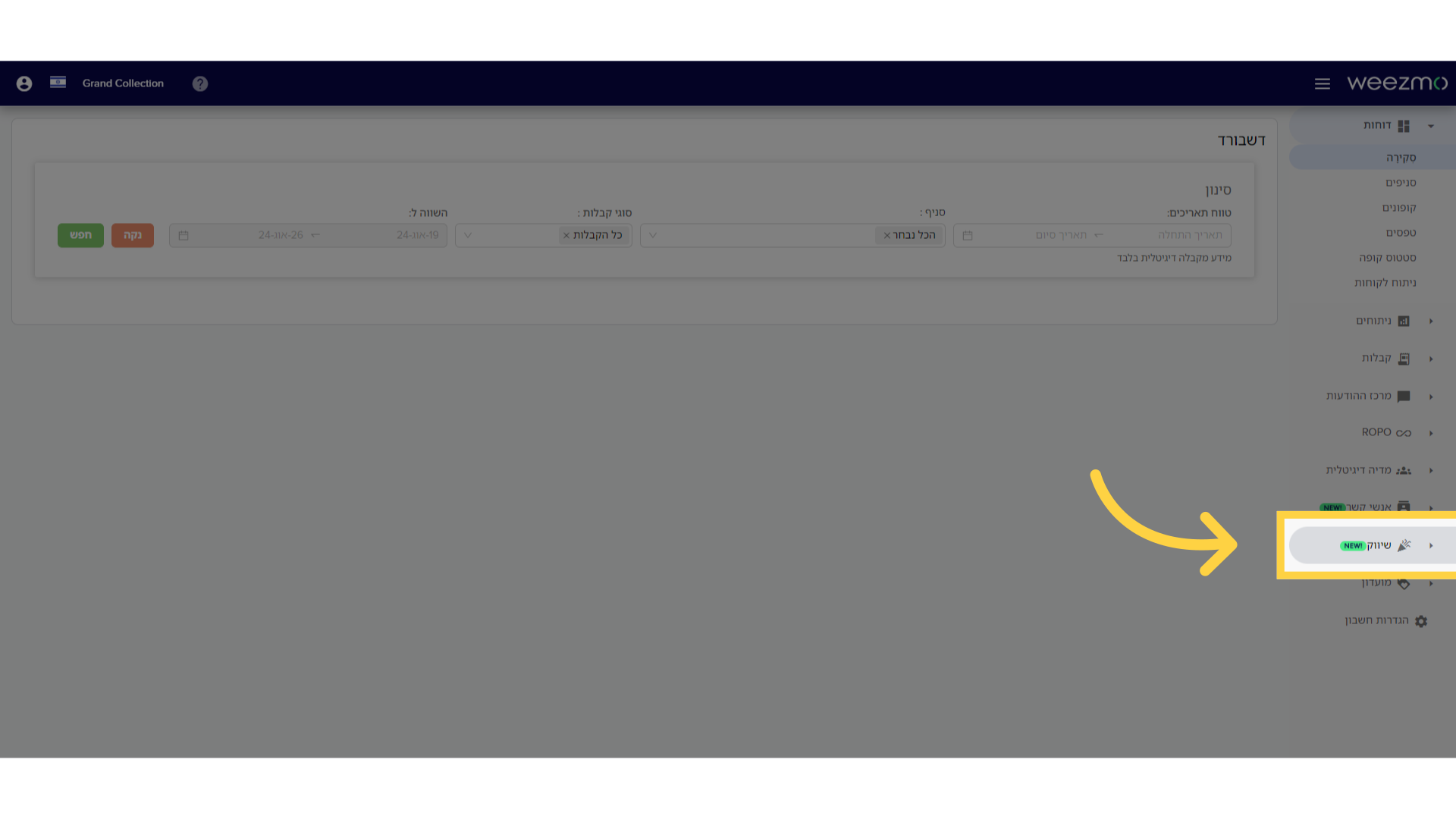
2. לחץ "SMS"
לחץ "SMS".
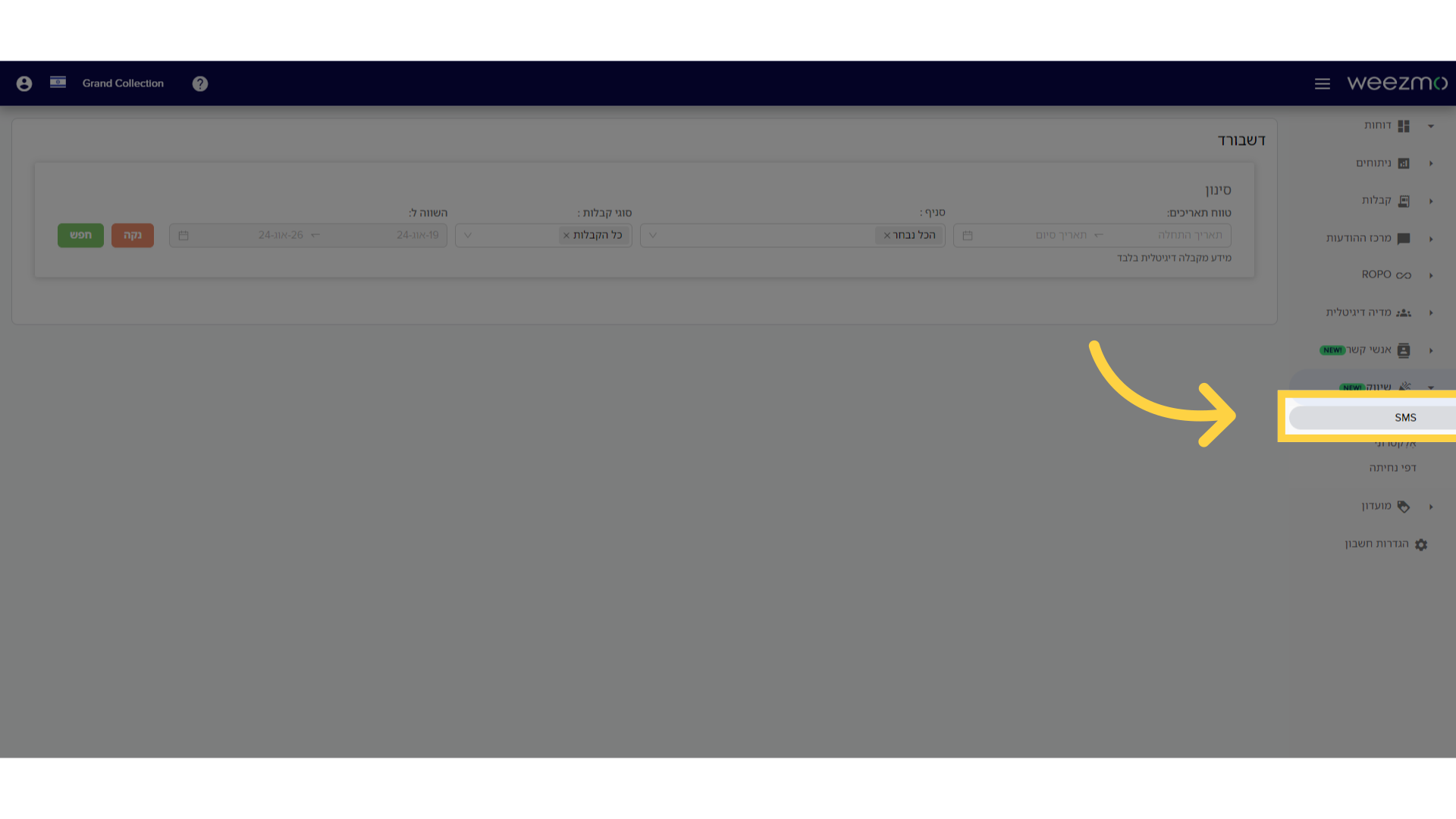
3. רשימת מסעות פרסום
חלון "רשימת מסעות פרסום" מציג את כל מסעות הפרסום בSMS הקיימים לפי שם, תאריך יצירה, סטטוס, מספר אנשי קשר, מספר הודעות שנשלחו, מספר הודעות שהתקבלו, מספר לחיצות על קישור, אחוז לחיצות, ואחוז הסרות מרשימות דיוור.
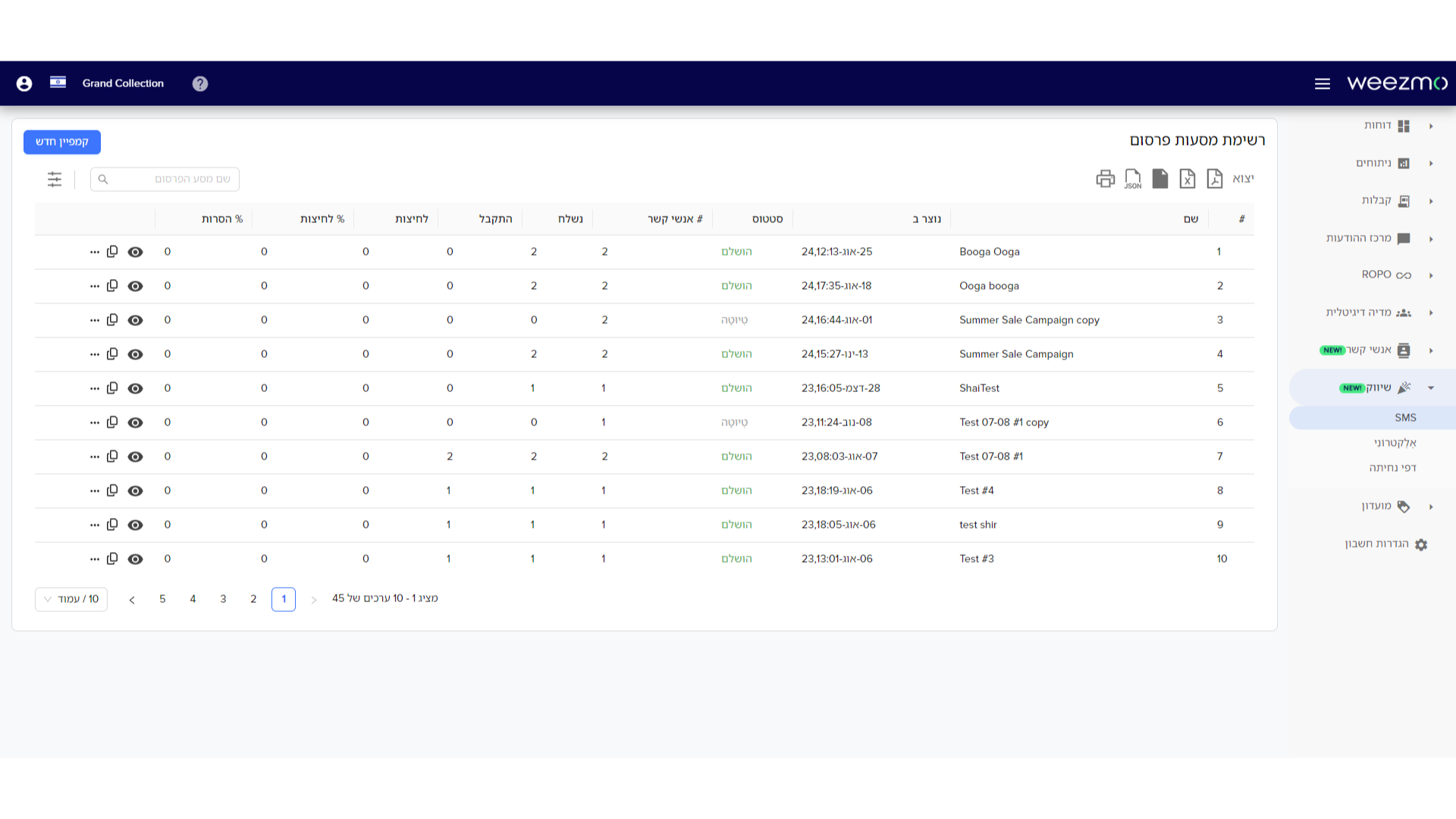
4. לחץ "קמפיין חדש"
כדי ליצור קמפיין חדש, לחץ "קמפיין חדש"
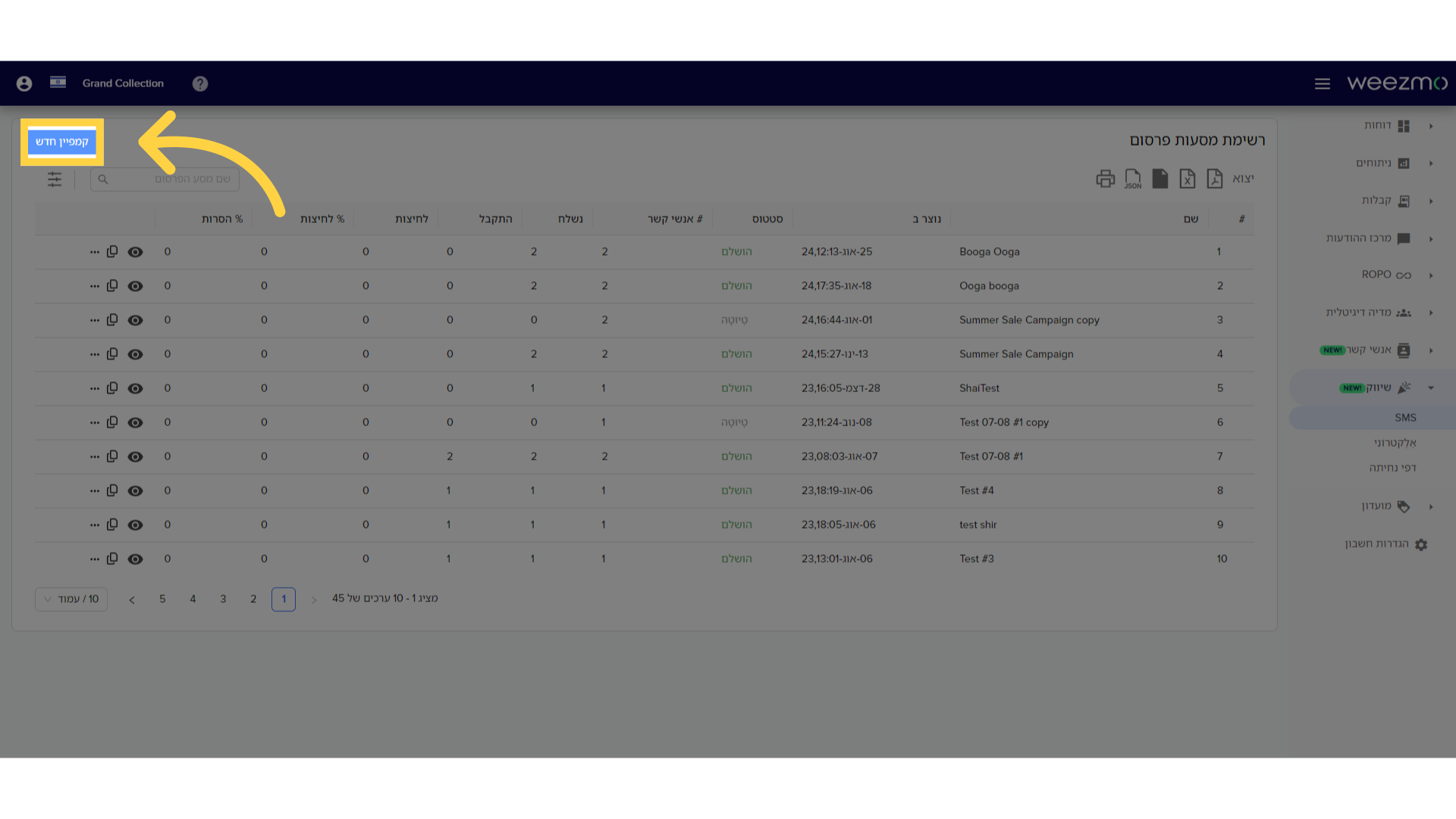
5. הזן שם קמפיין
הזן שם לקמפיין. השם הזה אינו מוצג ללקוח, והוא משמש את העסק לניהול ומיון קמפיינים.
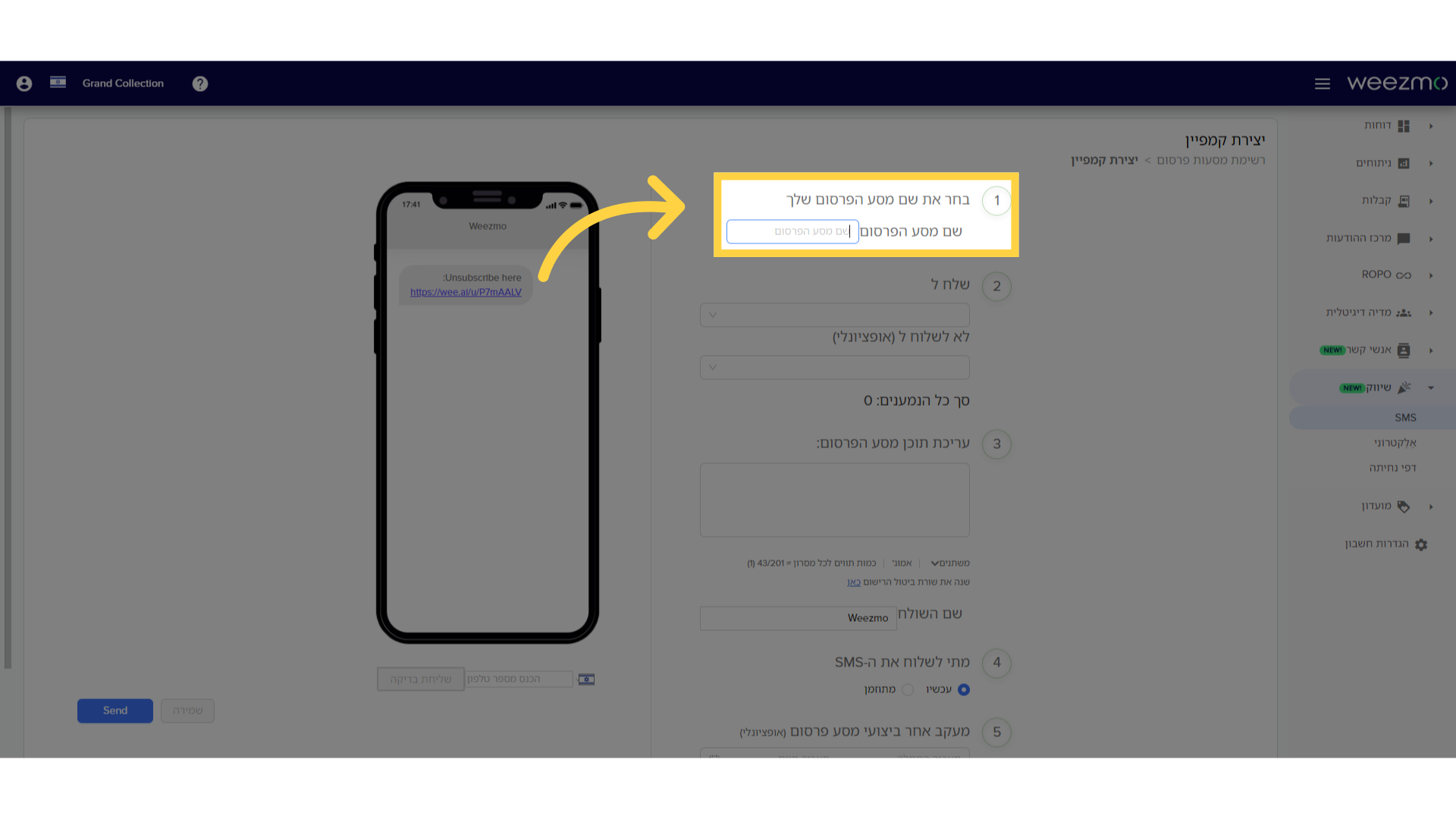
6. בחר נמענים
השתמשו בשדות המסומנים כדי לבחור נמענים לקמפיין.
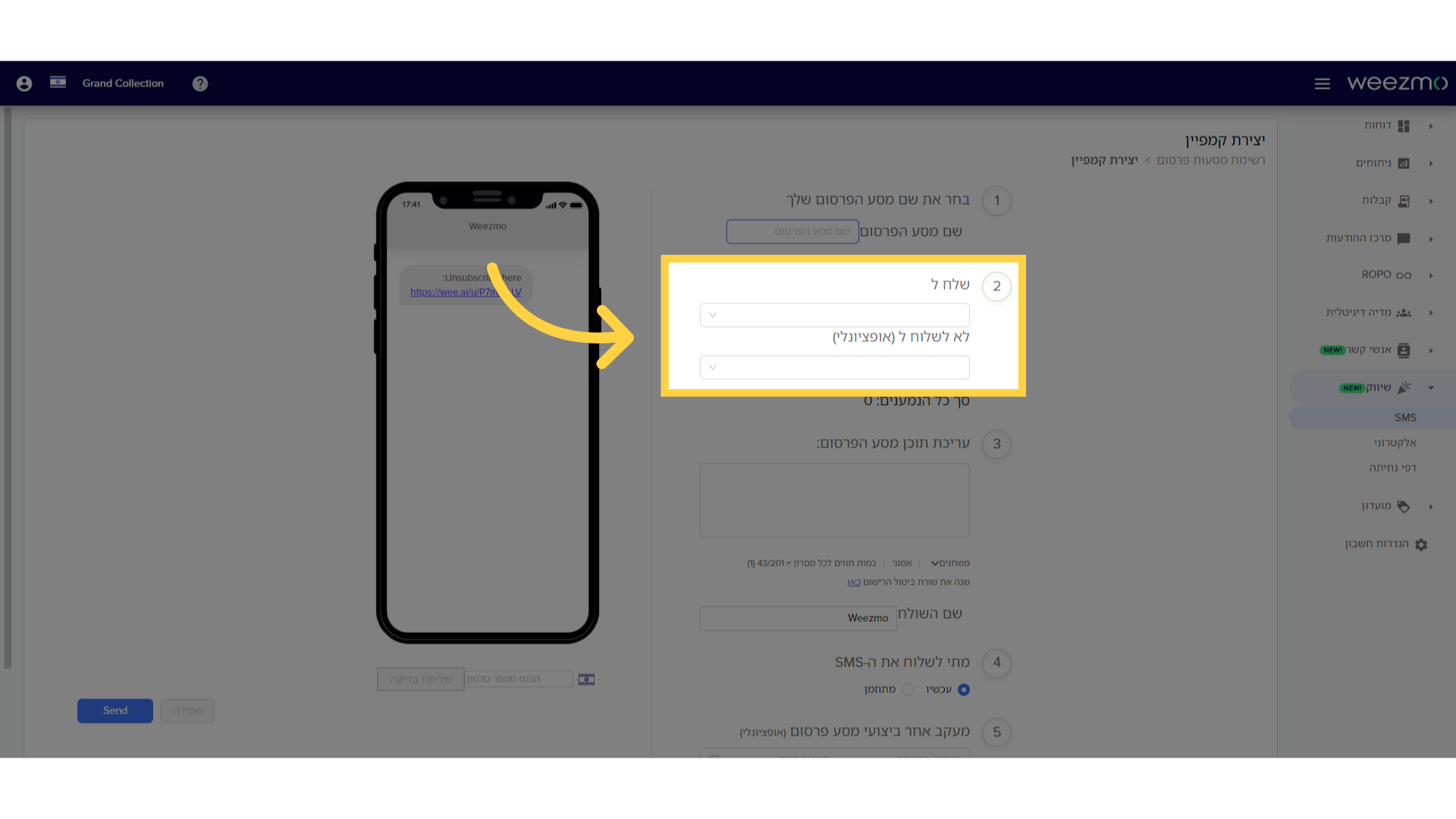
7. רשימות "שלח אל"
לחץ כאן כדי לבחור נמענים.
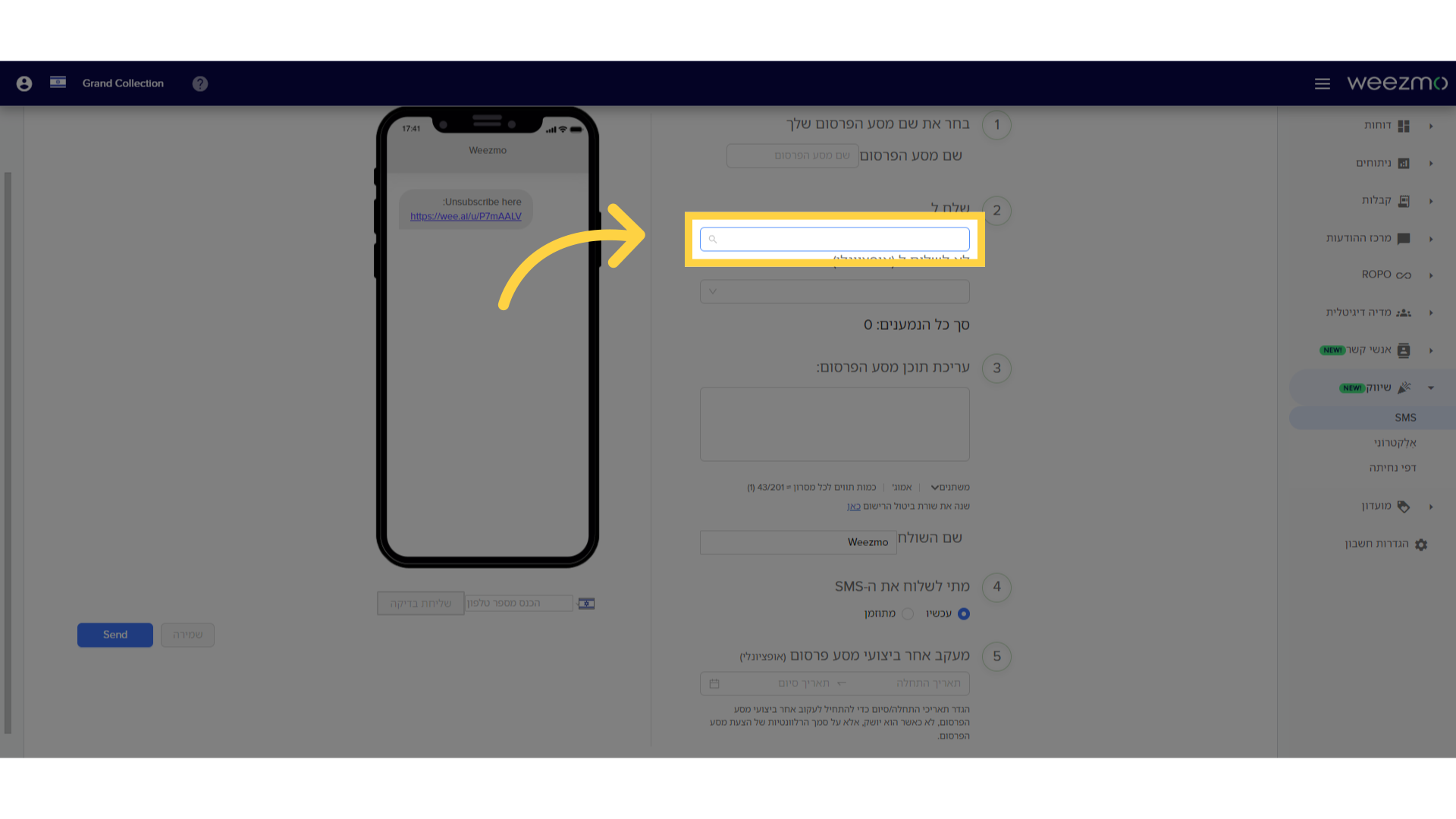
8. בחר רשימות אנשי קשר
בחר רשימת אנשי קשר מהרשימה הנפתחת, או השתמש בשדה כדי לחפש רשימה מסויימת. ניתן לבחור מספר רשימות, ולבחור את כלל הרשימות ולבטל את בחירתן באמצעות הכפתורים בראש התפריט.
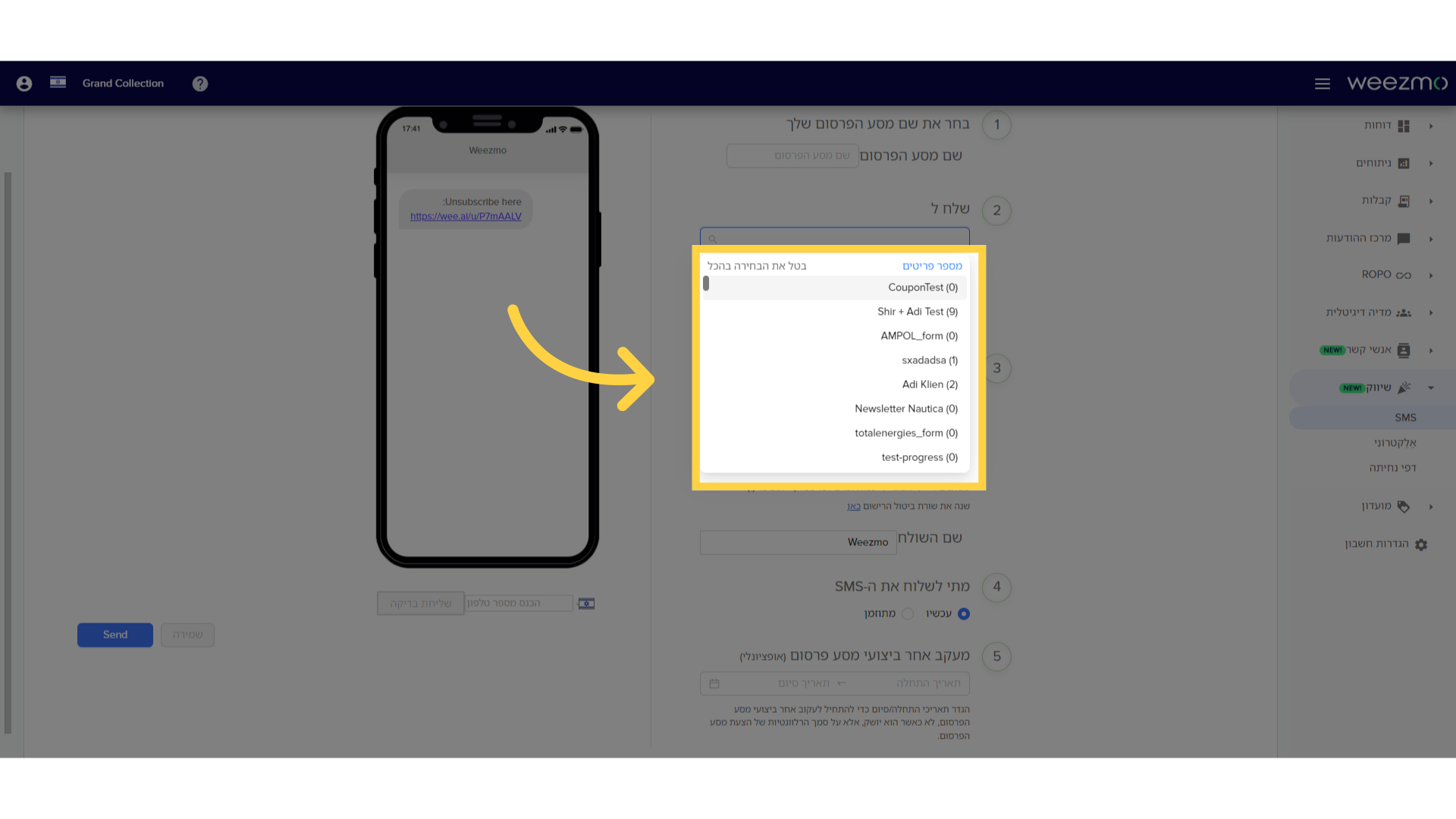
9. רשימות "לא לשלוח ל"
לחץ כאן כדי לבחור רשימות אנשי קשר שלא יכללו בקמפיין הנוכחי. אפשרות זו היא אופציונלית.
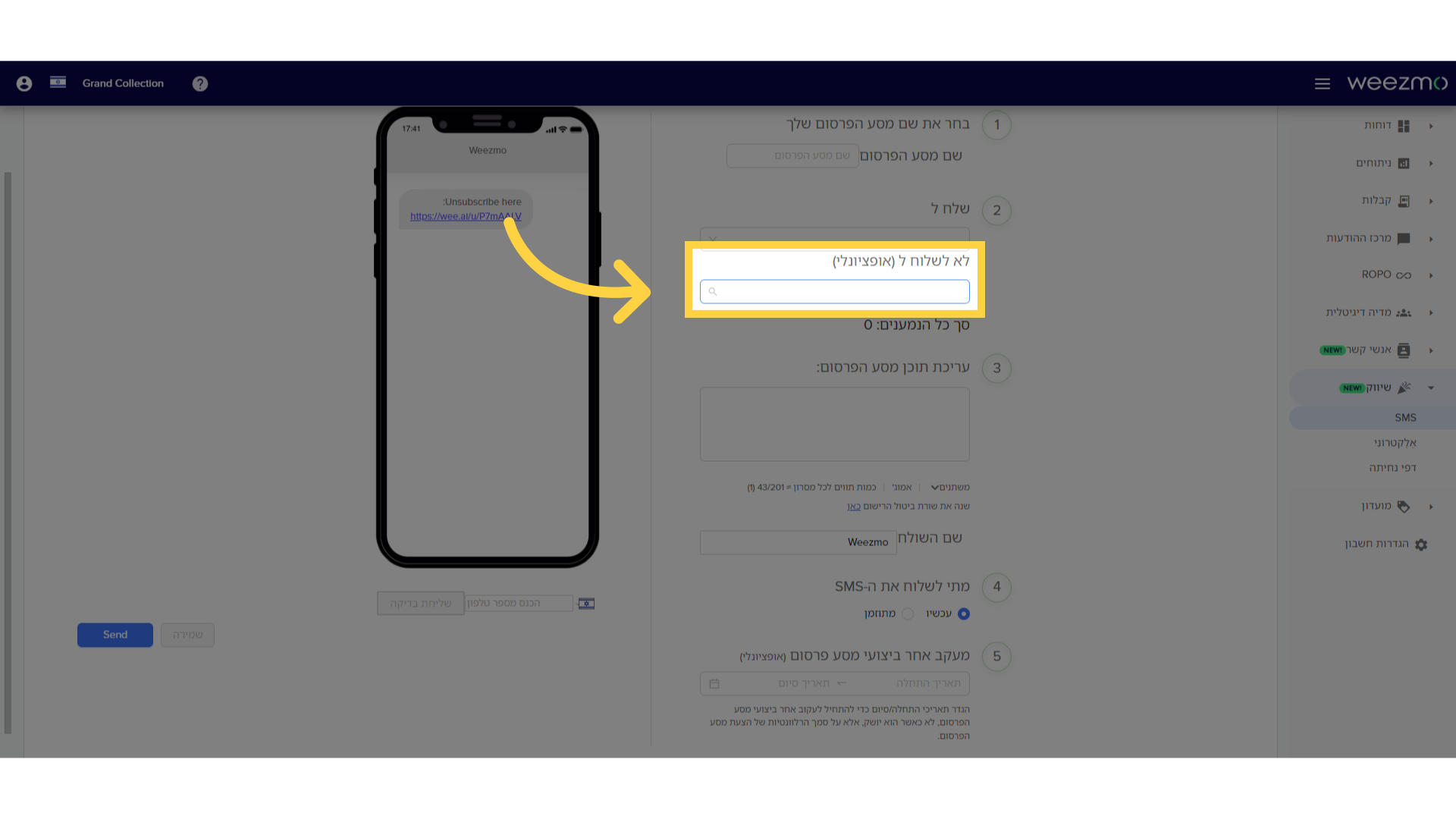
10. בחר רשימות אנשי קשר
בחר רשימת אנשי קשר מהרשימה הנפתחת, או השתמש בשדה כדי לחפש רשימה מסויימת. ניתן לבחור מספר רשימות, ולבחור את כלל הרשימות ולבטל את בחירתן באמצעות הכפתורים בראש התפריט. אנשי קשר ברשימות הנבחרות כאן לא יקבלו הודעות מהקמפיין הזה.
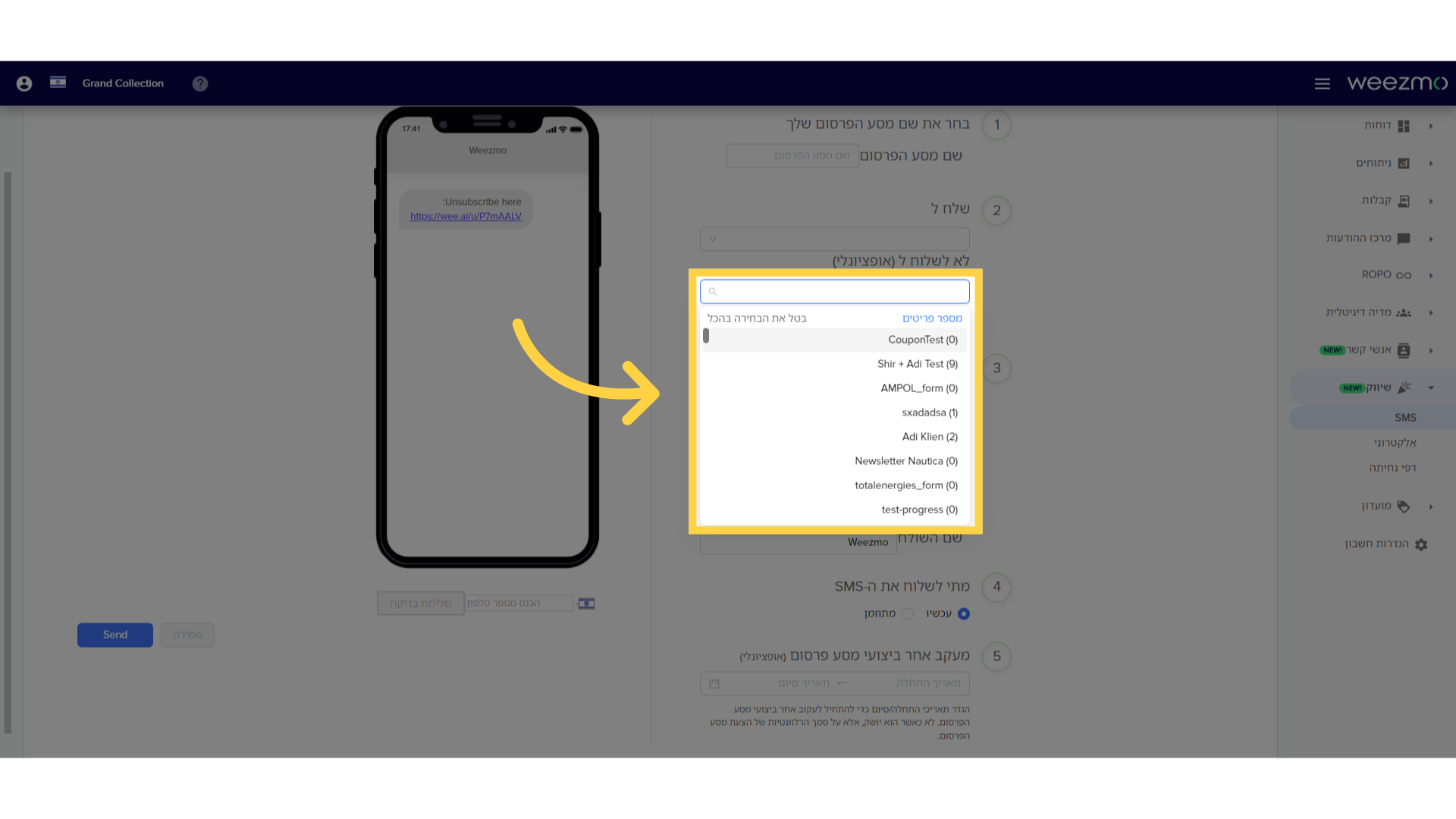
11. סך כל הנמענים
לאחר בחירת הרשימות, סך כל הנמענים יוצג כאן.
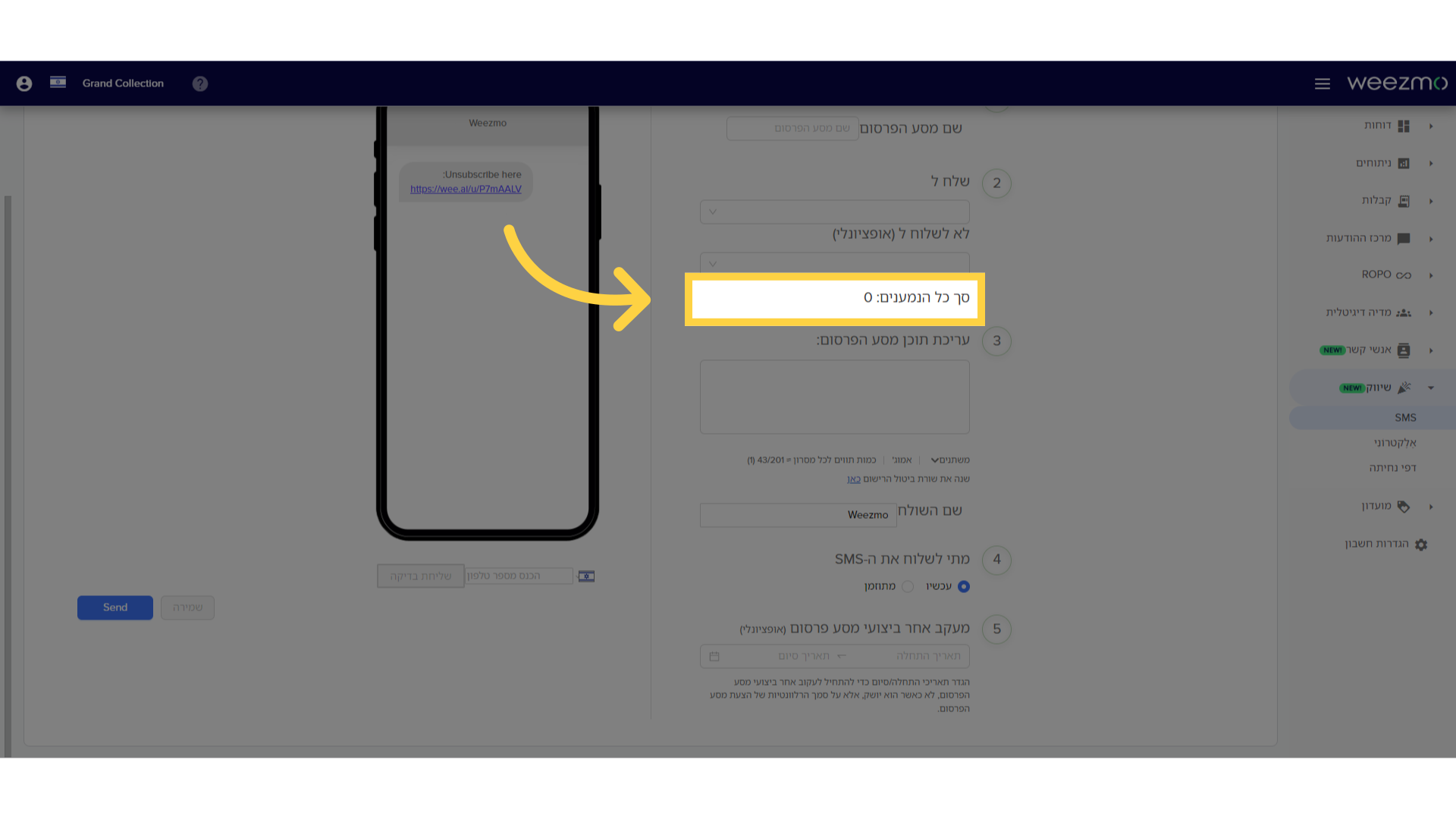
12. עריכת תוכן הקמפיין
לחץ כאן כדי לערוך את התוכן של הקמפיין. זו ההודעה שתישלח לנמענים של הקמפיין הנוכחי.
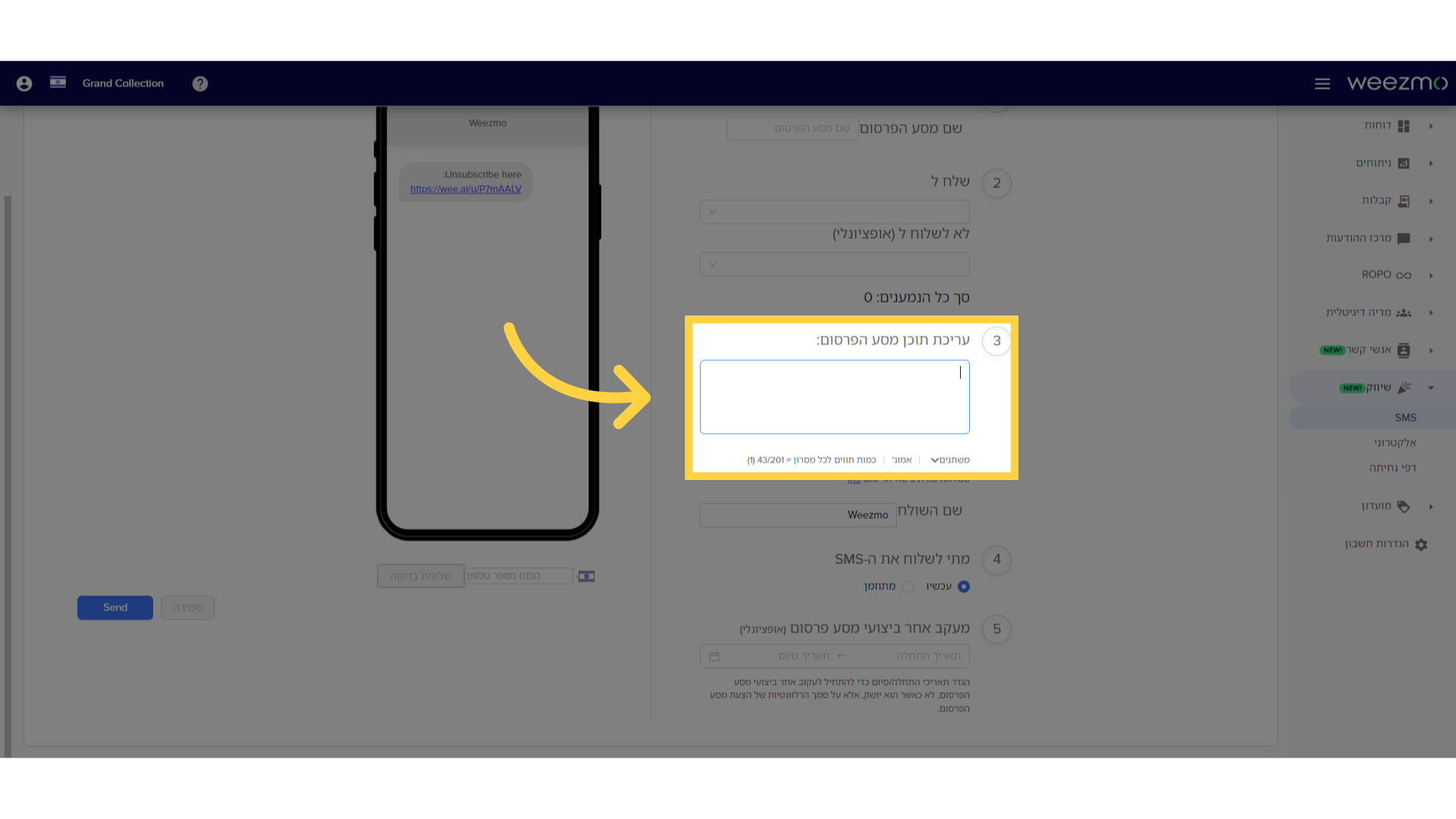
13. הוספת משתנים
לחץ כאן כדי להוסיף משתנים להודעה.
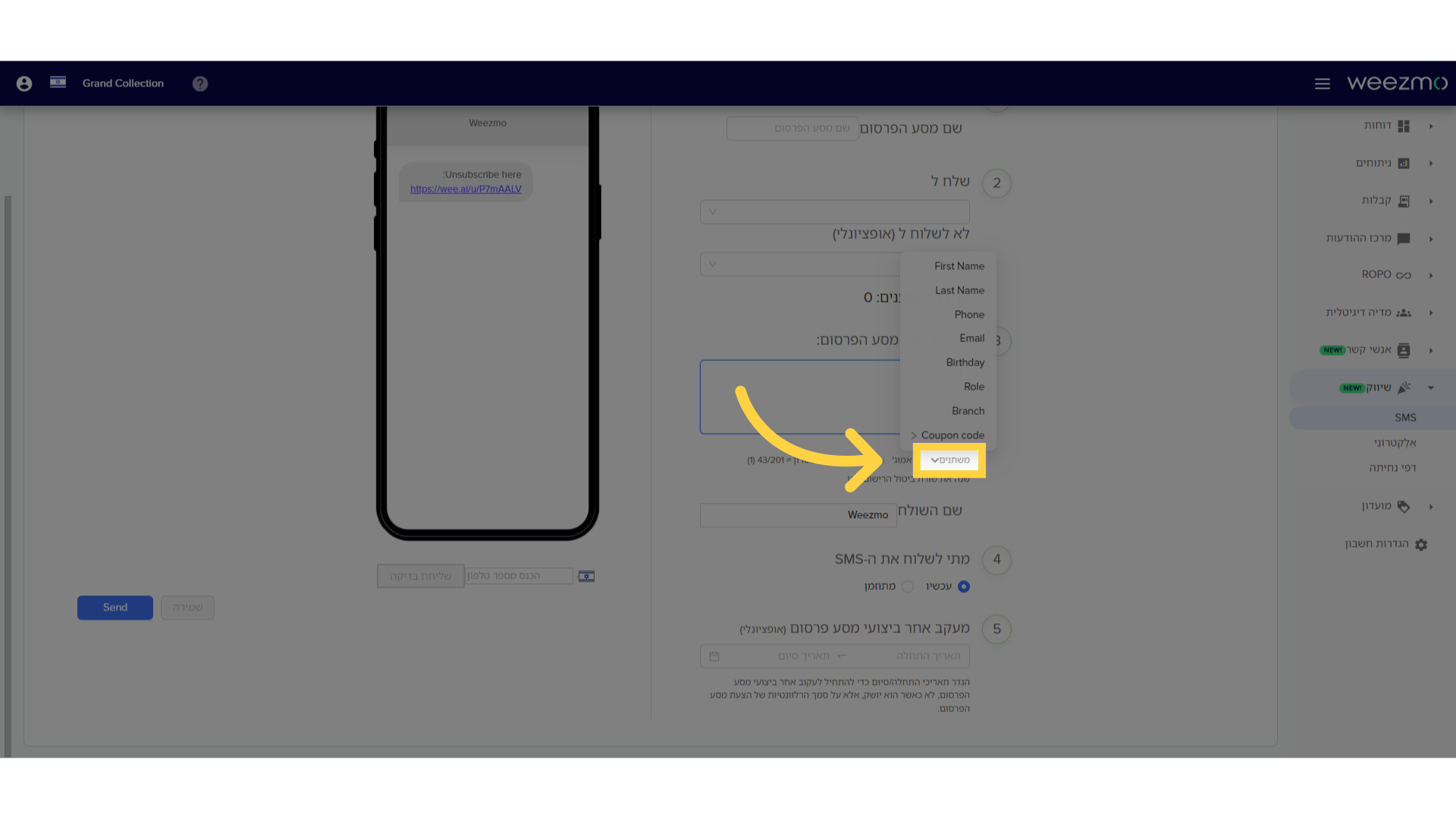
14. בחר משתנים
בחר משתנה להוסיף לקמפיין. ערכים אלה משתנים בהתאם לנמען. לדוגמא, המשתנה "First Name" יוצג בהודעה כשם הפרטי של הלקוח אליו נשלחה ההודעה.
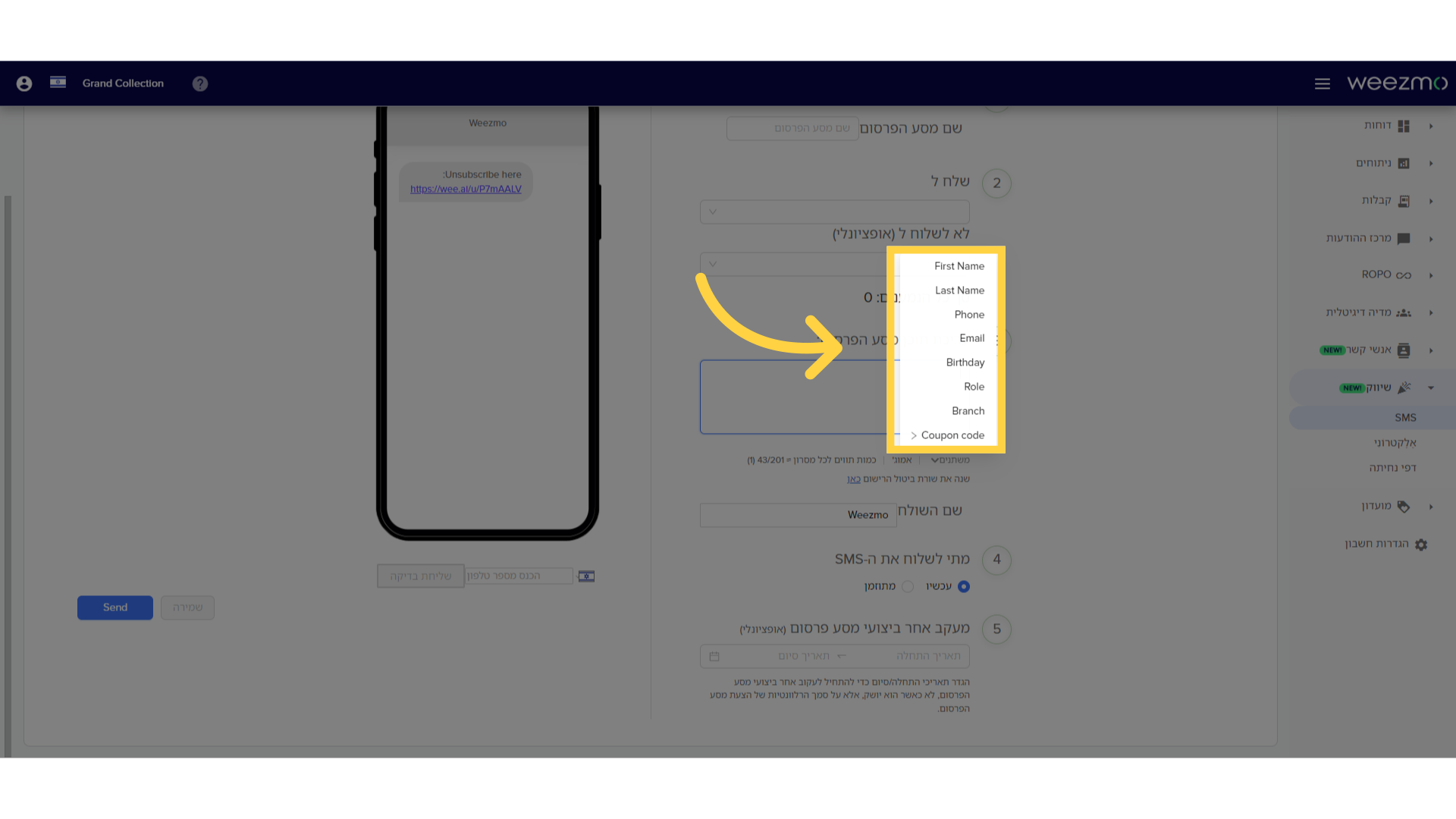
15. קודי הנחה
ניתן להוסיף גם קוד הנחה להודעה באמצעות אפשרות "Coupon code".
למידע נוסף על יצירה וניהול של קודי קופון, לחצו כאן.
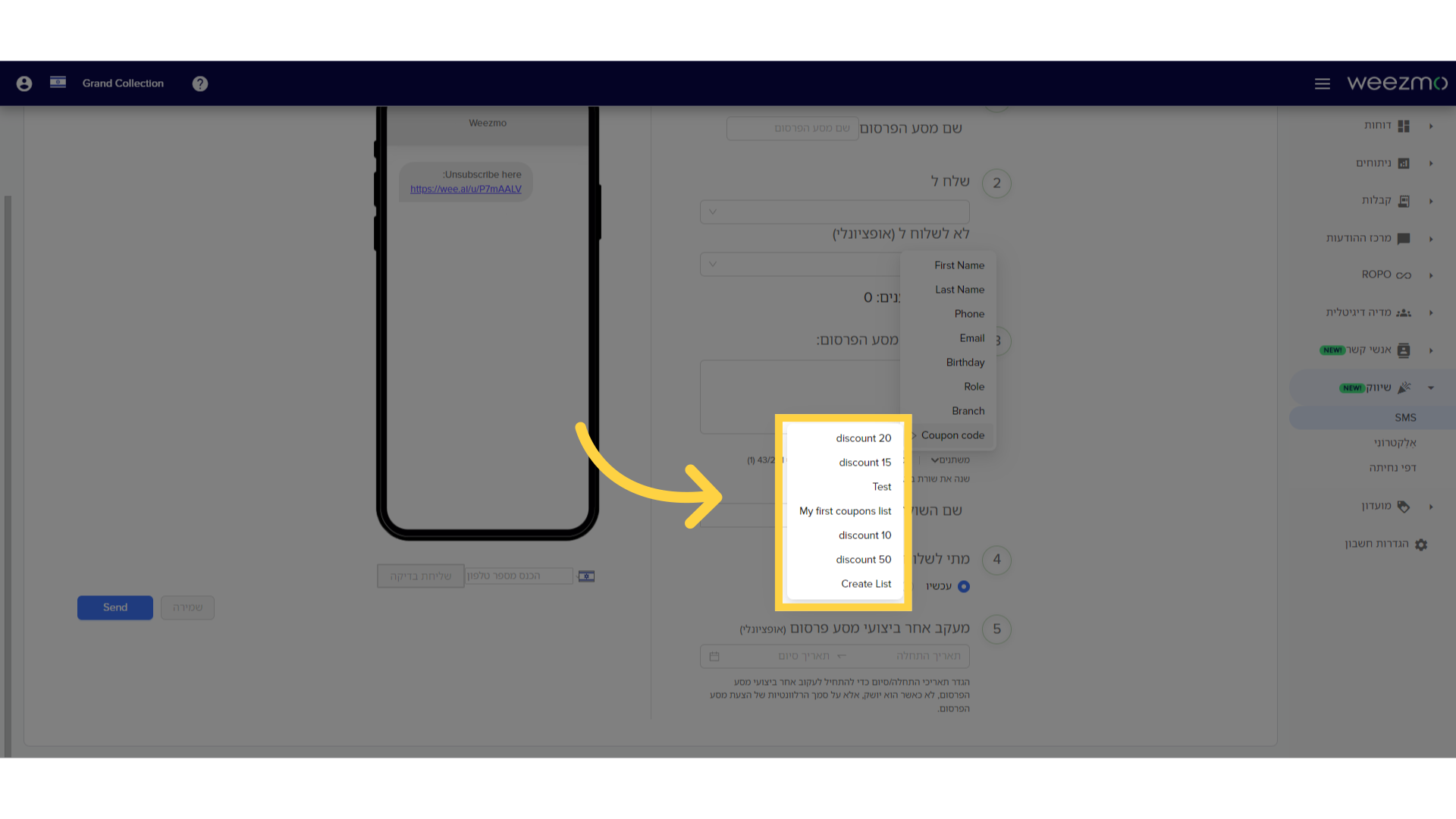
16. הוספת אמוג'י
לחץ כאן כדי להוסיף אמוג'י להודעה.

17. כמות תווים לכל מסרון
כמות התווים לכל מסרון מוצגת כאן. קמפיין SMS מחוייב בהתאם לתכנית אליה העסק רשום. תצוגת כמות התווים לכל מסרון יכולה לעזור לעסקים להישאר בתוך טווח המקטעים הכלול בתכנית החיוב שלהם. חריגה מטווח זה עלולה להוביל לעלות גבוהה יותר של הקמפיין.
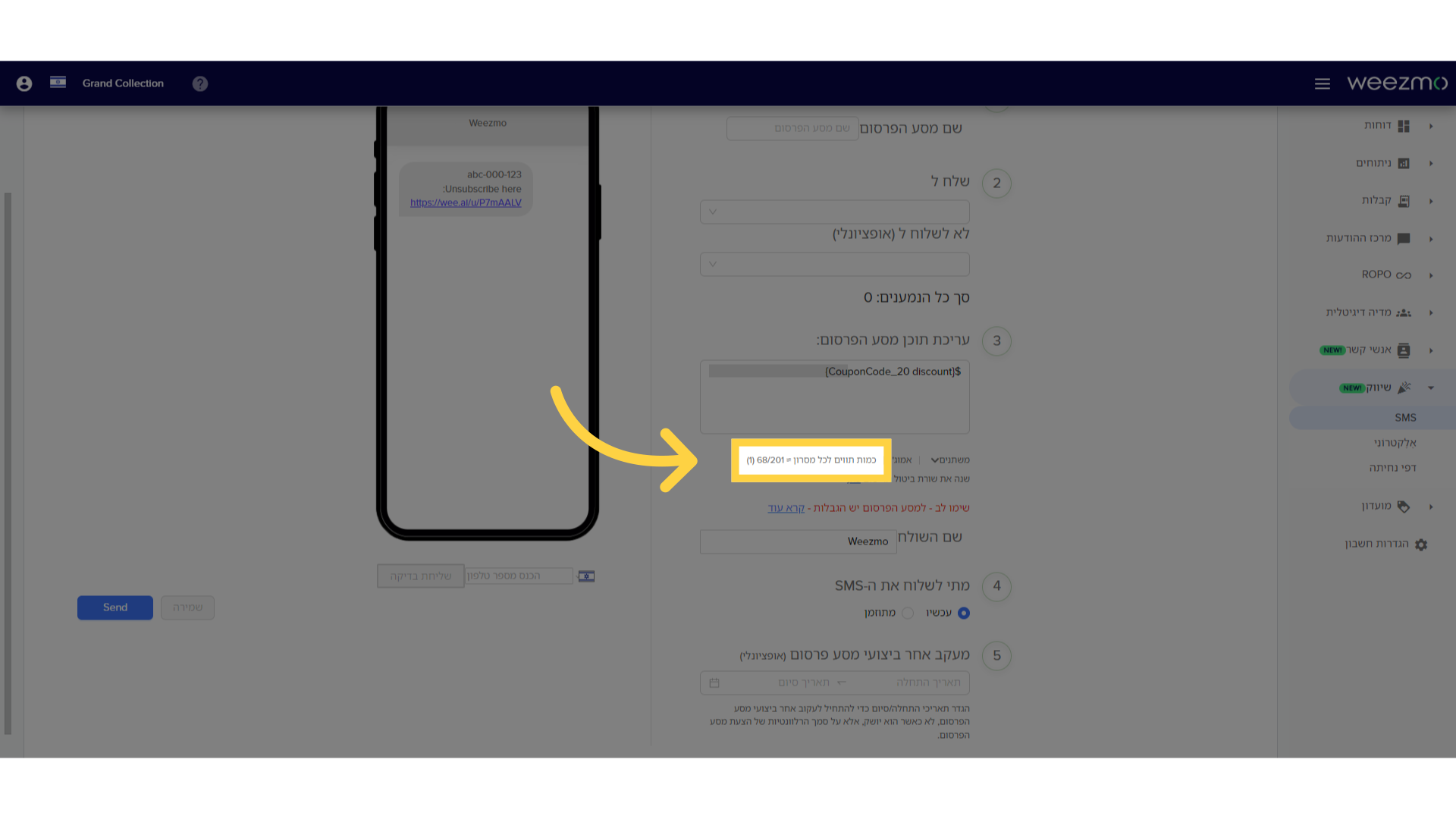
18. שינוי שורת הסרה
לחץ כאן כדי לשנות את שורת ההסרה. בלחיצה על הקישור, ייפתח חלון "הגדרות חשבון".
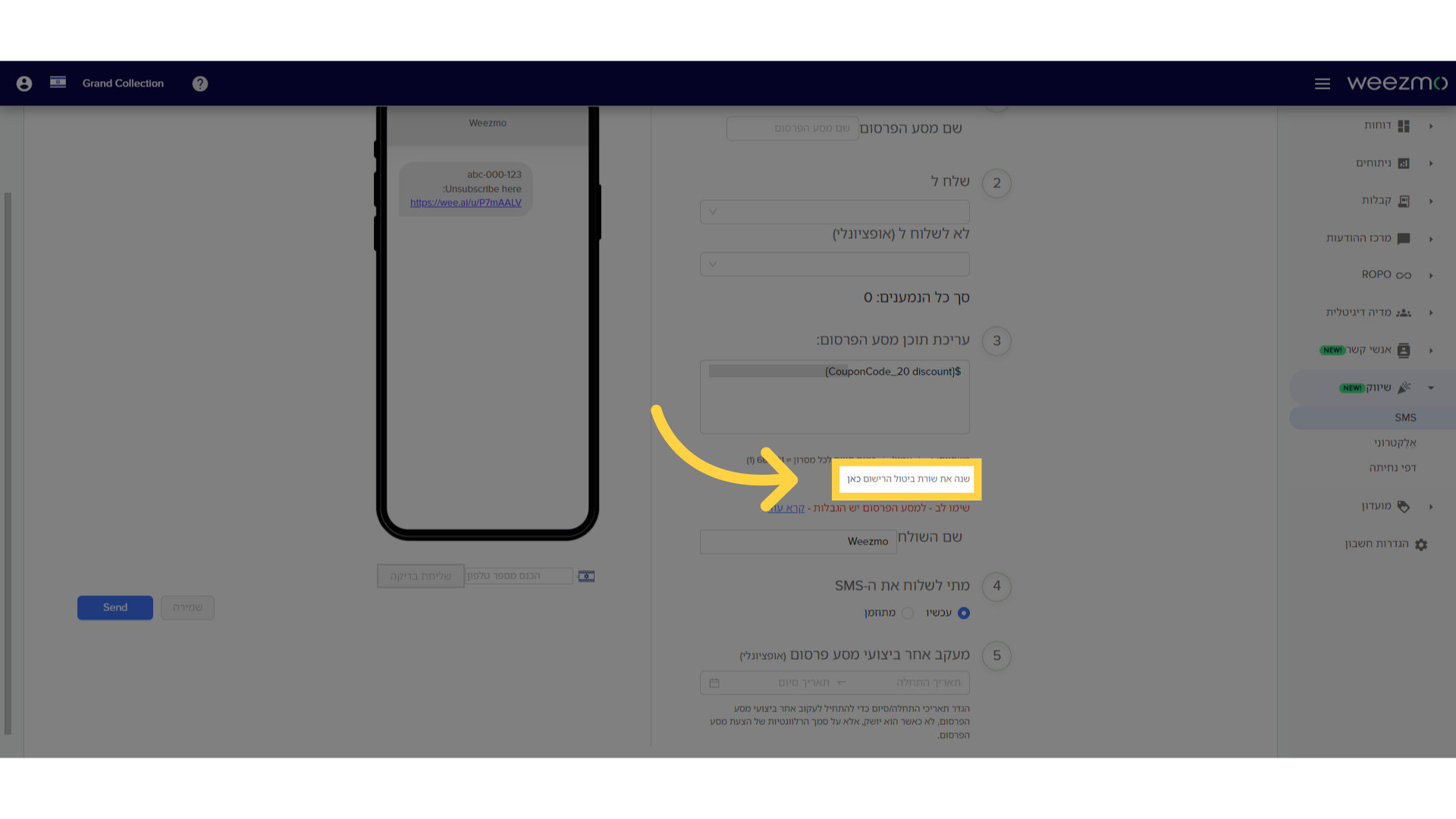
19. הזן שם שולח
לחץ כאן כדי להזין את שם השולח שיוצג לנמענים בהודעת הSMS.
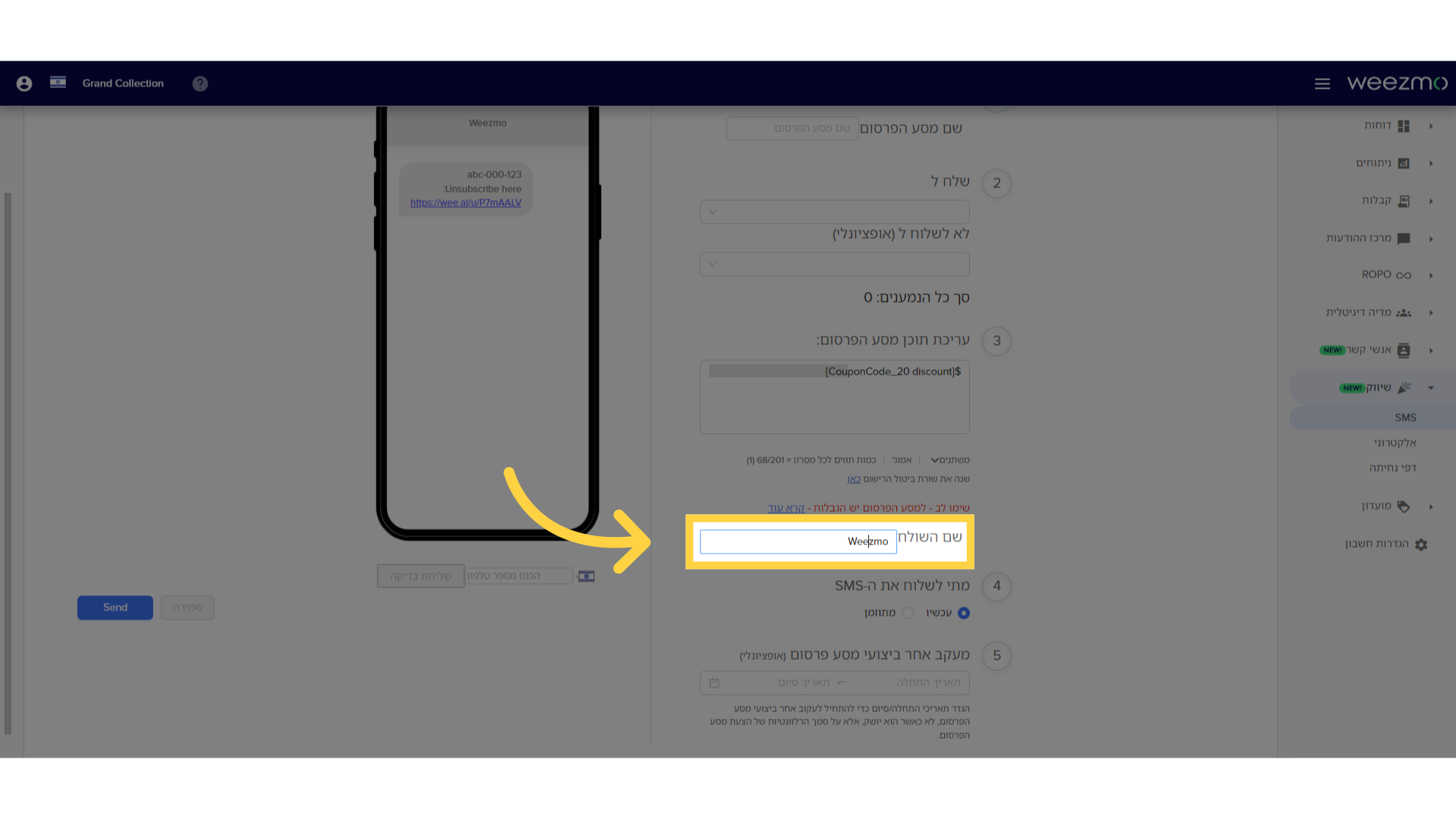
20. תזמון קמפיין
בבחירת אפשרות "מתוזמן", יוצג שדה "בחר תאריך".
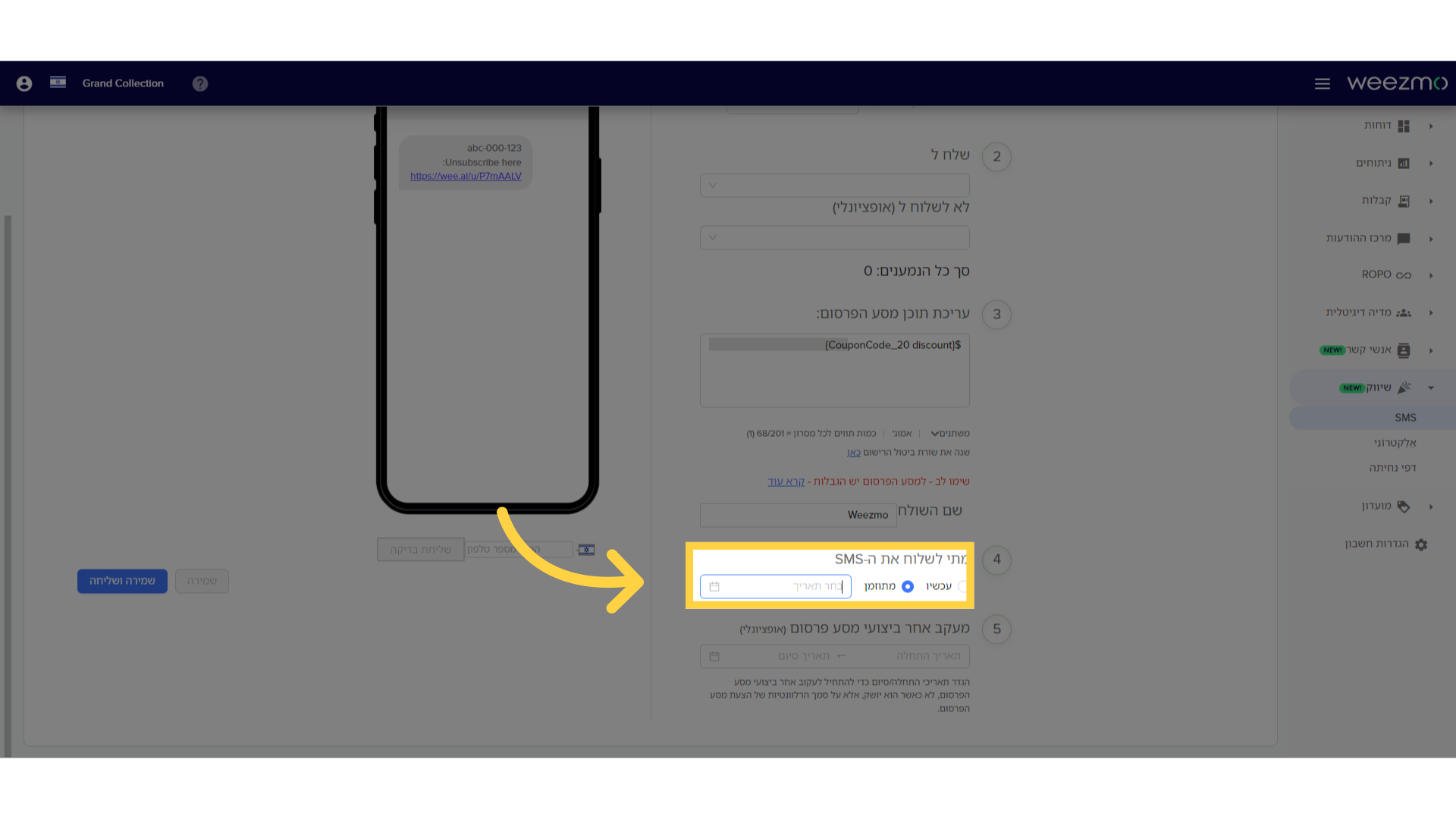
21. בחר תאריך
השתמש בתצוגת לוח השנה כדי לבחור תאריך לשליחת הקמפיין.
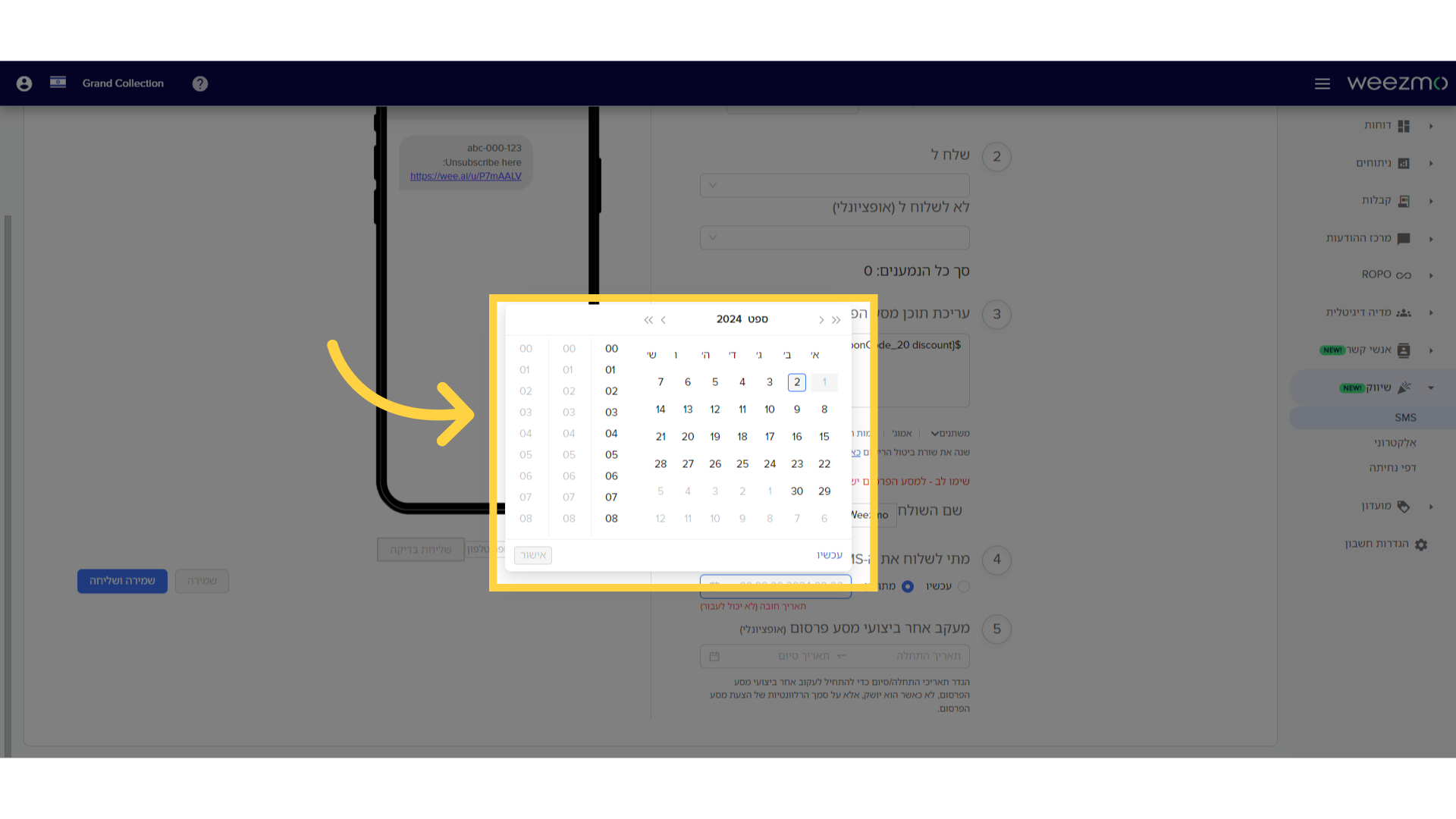
22. לחץ "תאריך התחלה"
Click on "Start Date.
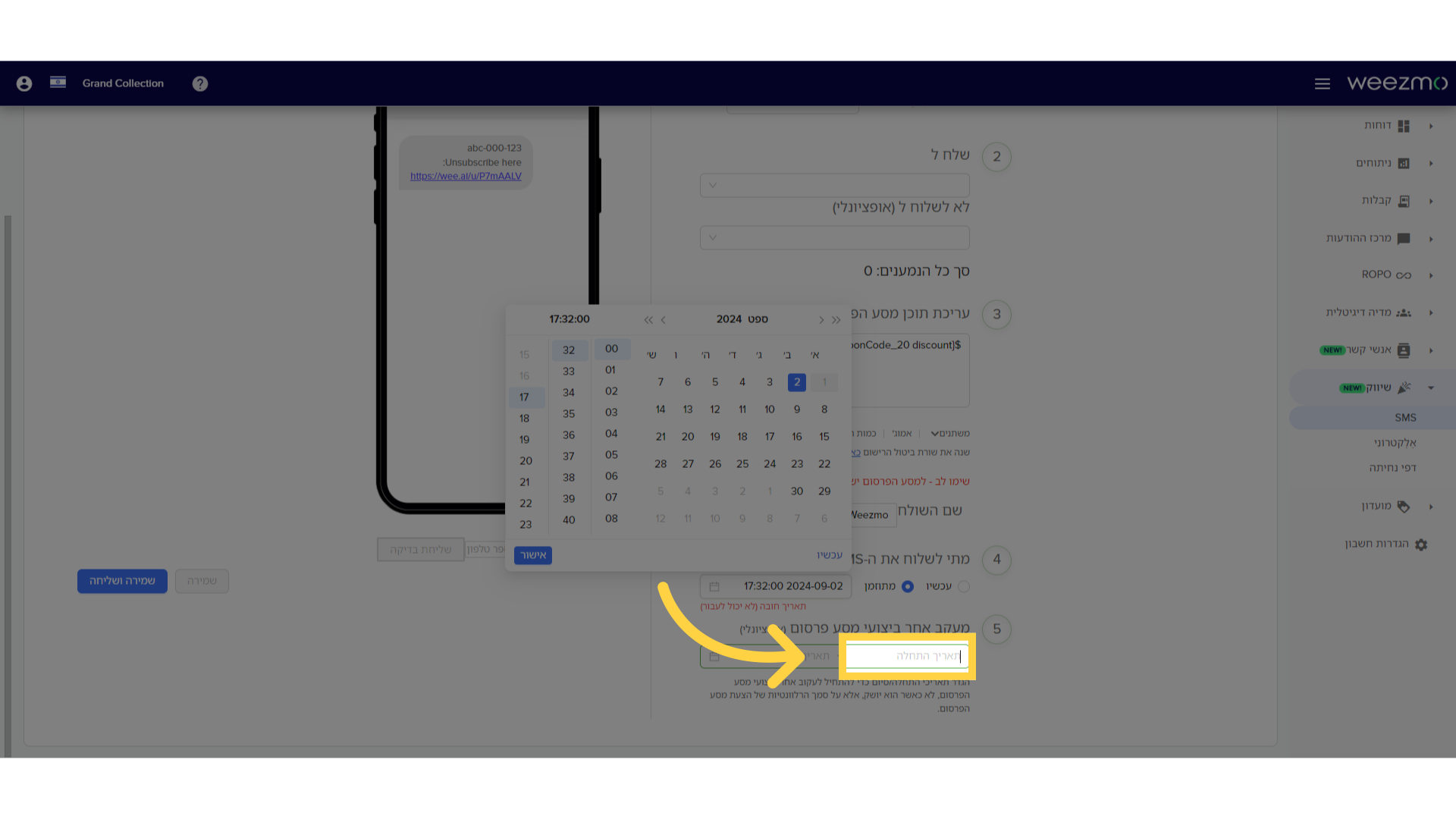
23. מעקב אחר ביצועי מסע פרסום
בחר טווח תאריכים למעקב אחר ביצועי הקמפיין. אפשרות זו אינה חובה, אבל יכולה לספק מידע רלוונטי בנוגע לביצועי הקמפיין הנוכחי שניתן לנצל לקמפיינים עתידיים.
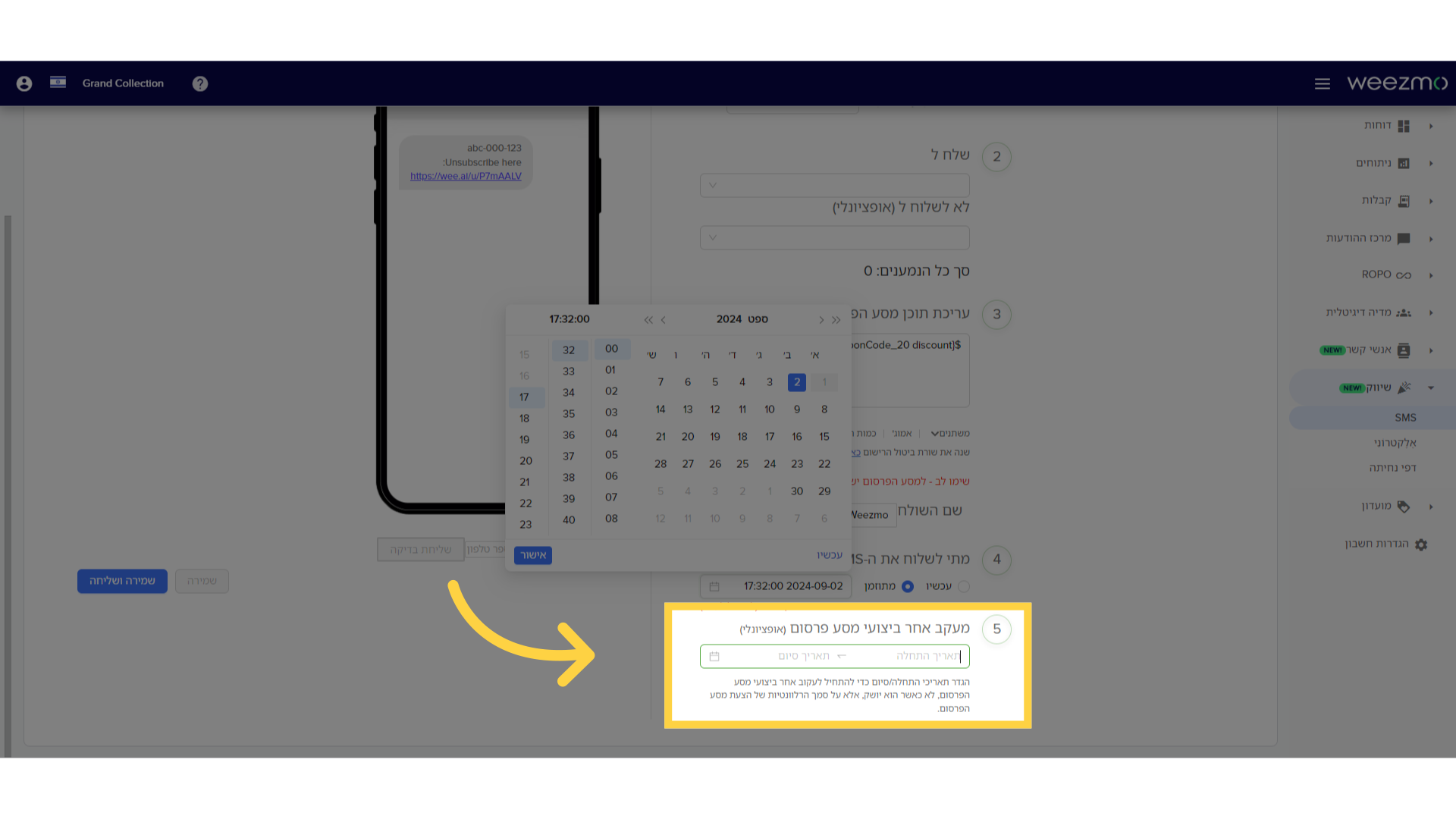
24. תאריך התחלה
לחץ כאן כדי לבחור תאריך התחלה.
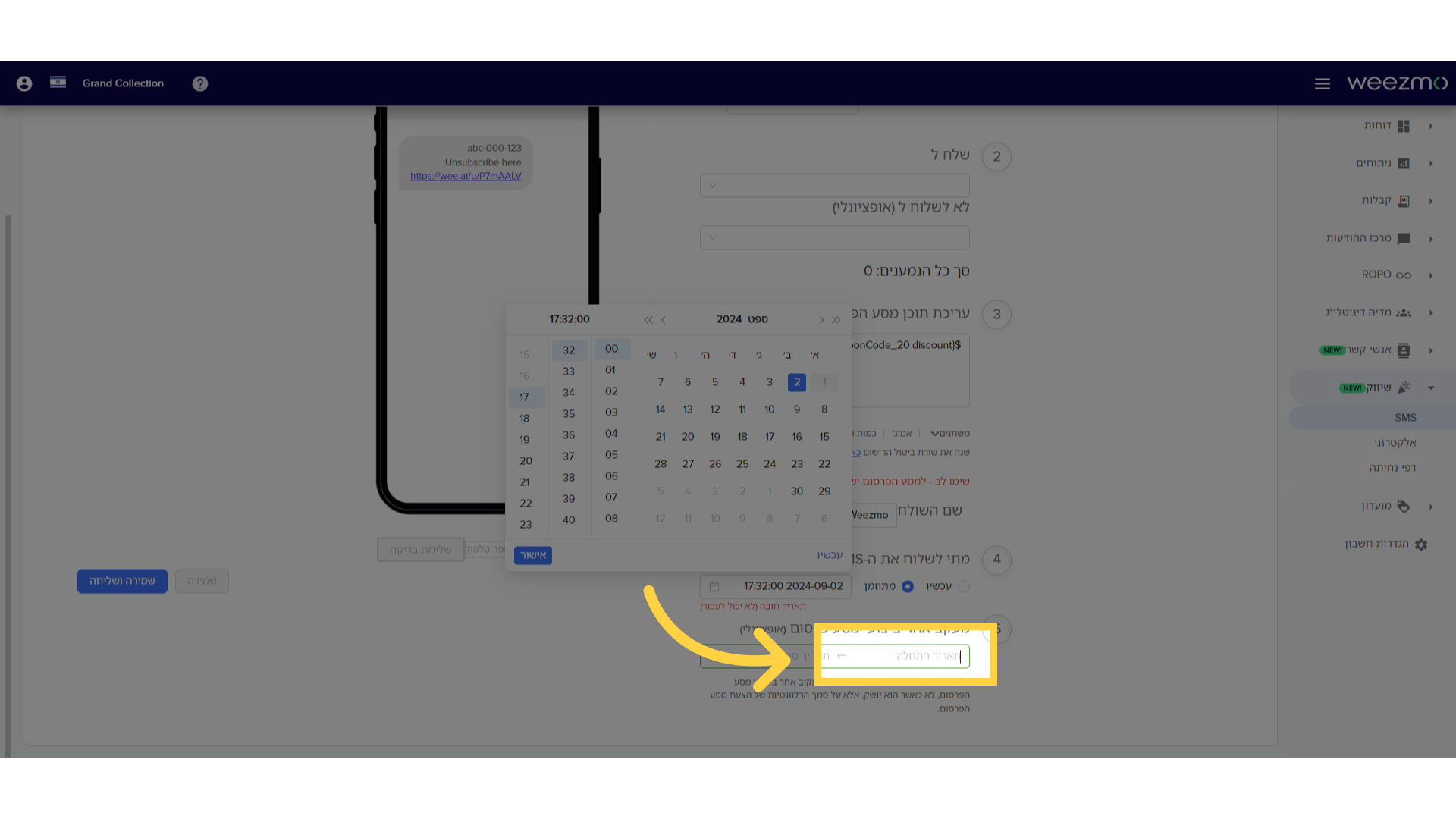
25. בחירת תאריך התחלה
השתמש בתצוגת לוח השנה כדי לבחור תאריך התחלה.
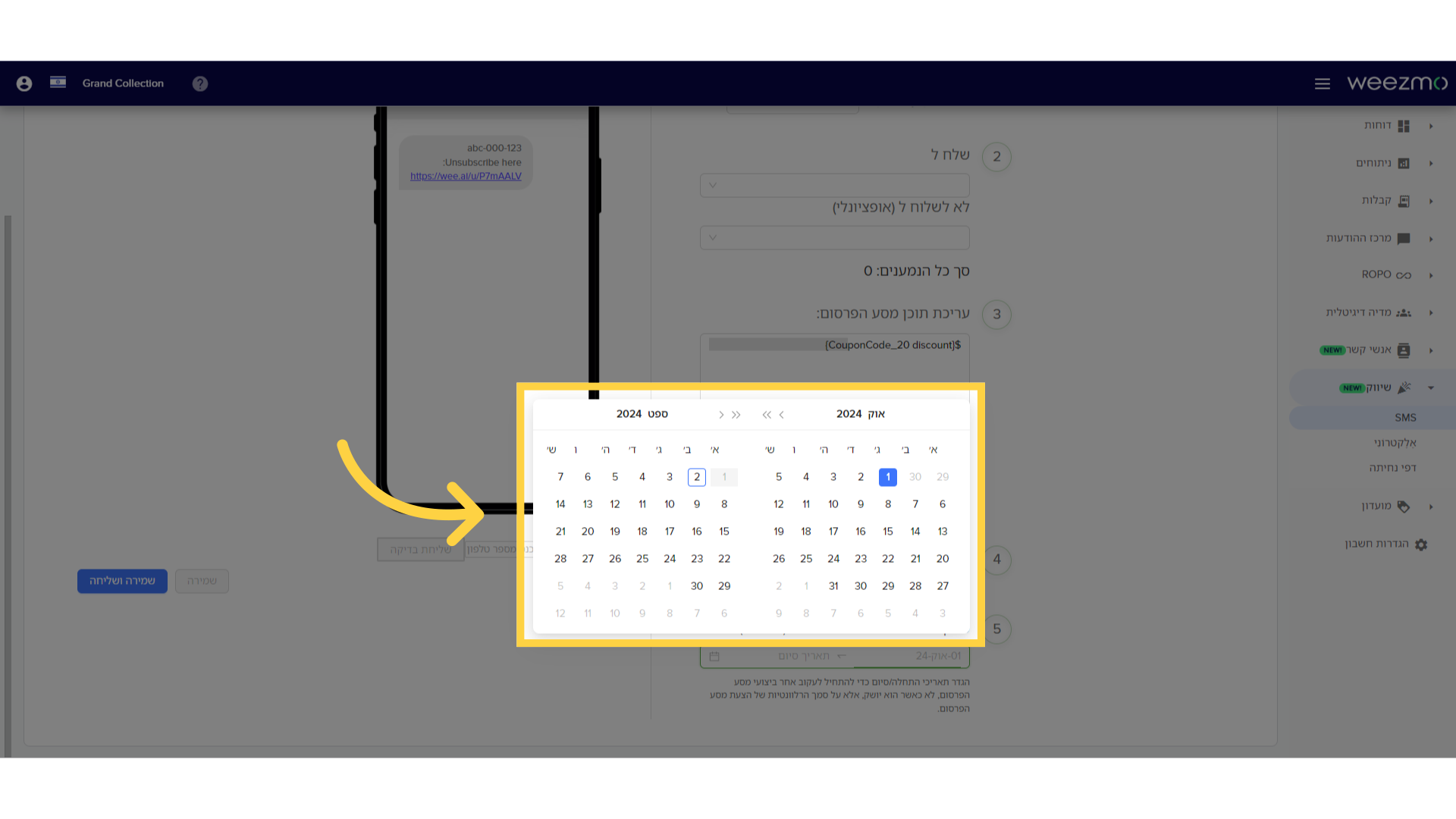
26. תאריך סיום
לחץ כאן כדי לבחור תאריך סיום.
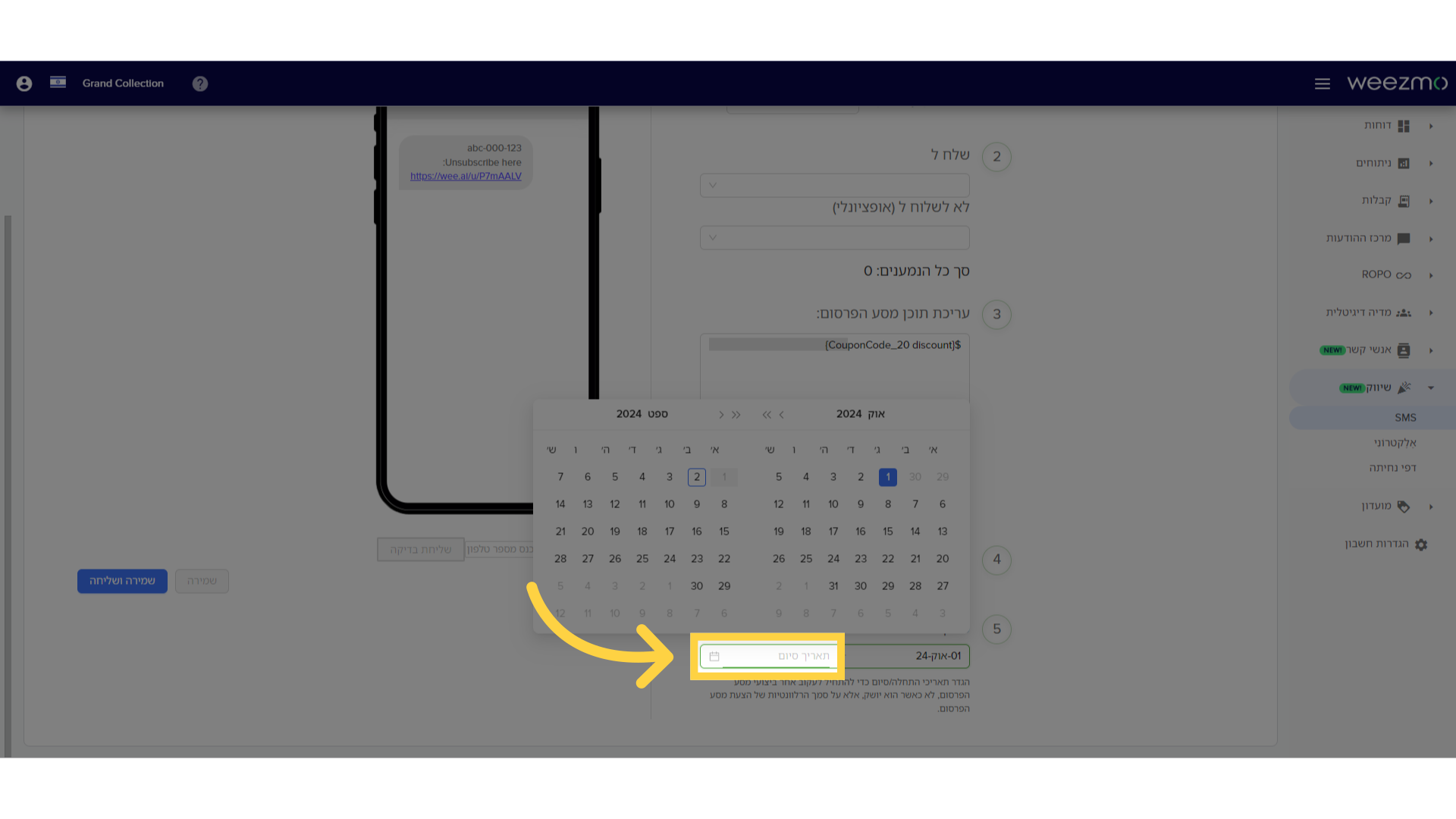
27. בחירת תאריך סיום
השתמש בתצוגת לוח השנה כדי להגדיר תאריך סיום.
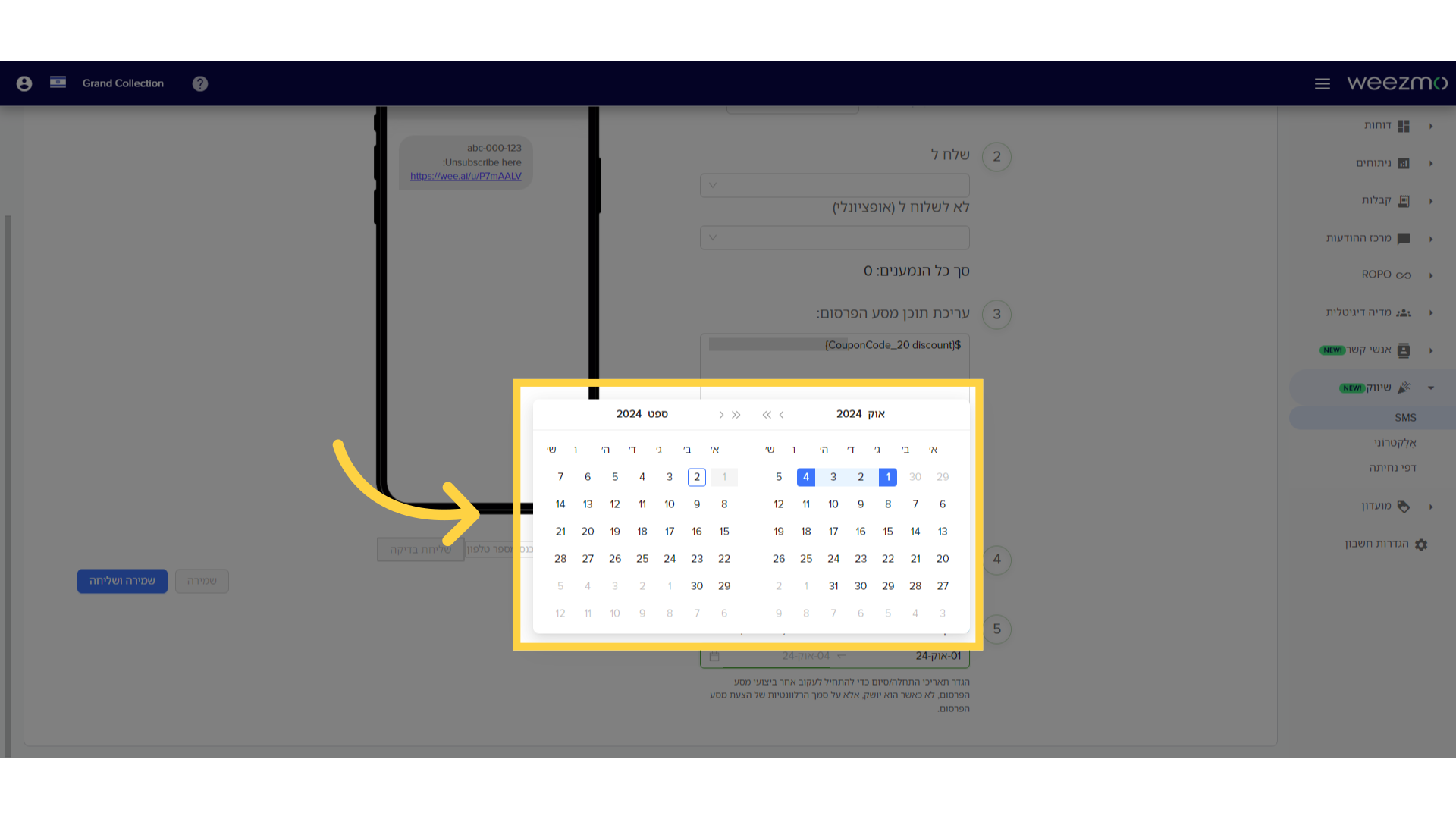
28. תצוגה מקדימה של הקמפיין
כאן ניתן לראות תצוגה מקדימה של הודעת הSMS שתישלח כחלק מהקמפיין. ניתן לבדוק כיצד ייראה שם השולח, תוכן ההודעה, ושורת ההסרה.
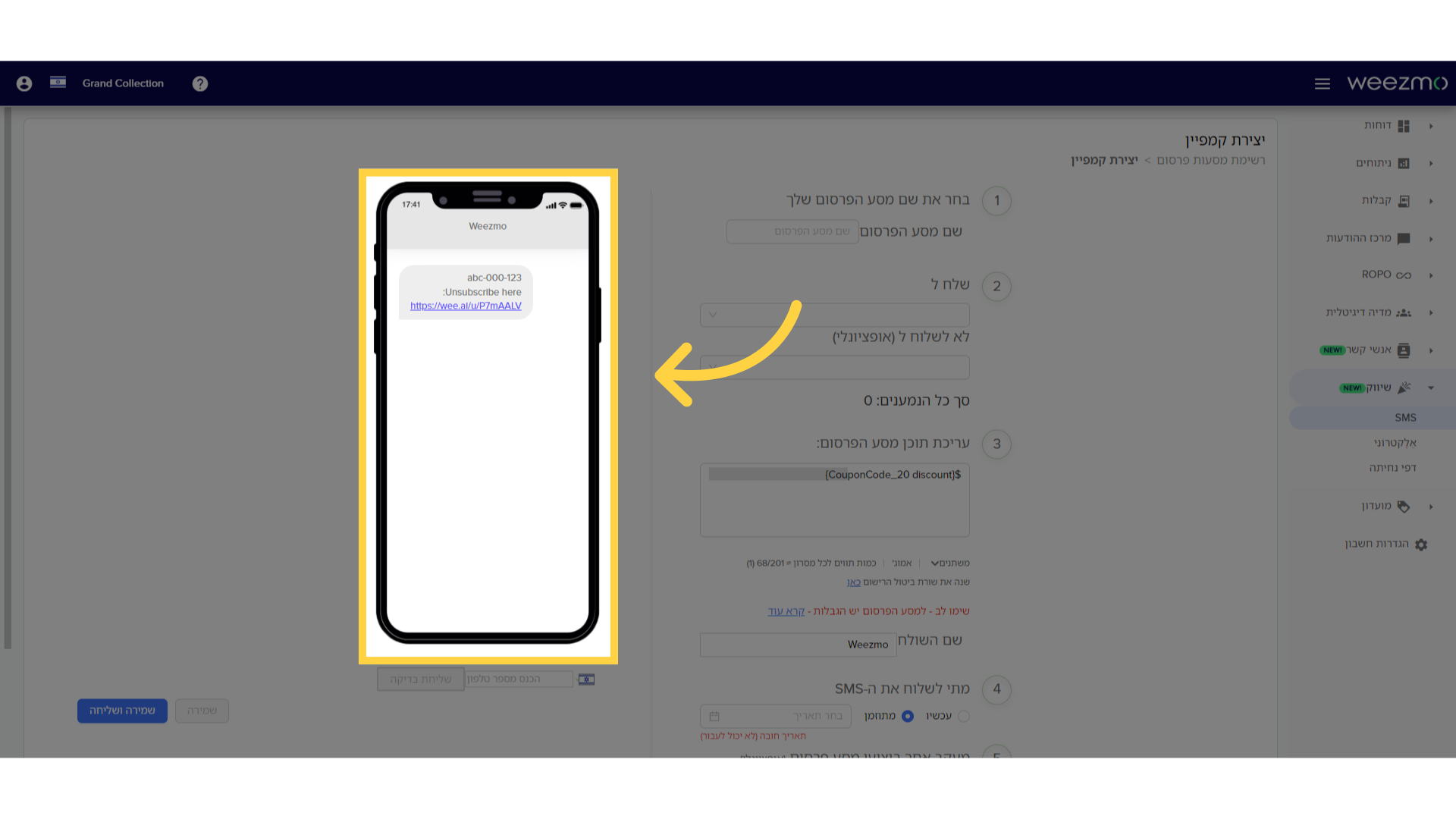
29. הודעה לבדיקה
הזן מספר טלפון בשדה זה ולחץ "שלח בדיקה" כדי לשלוח הודעת בדיקה.
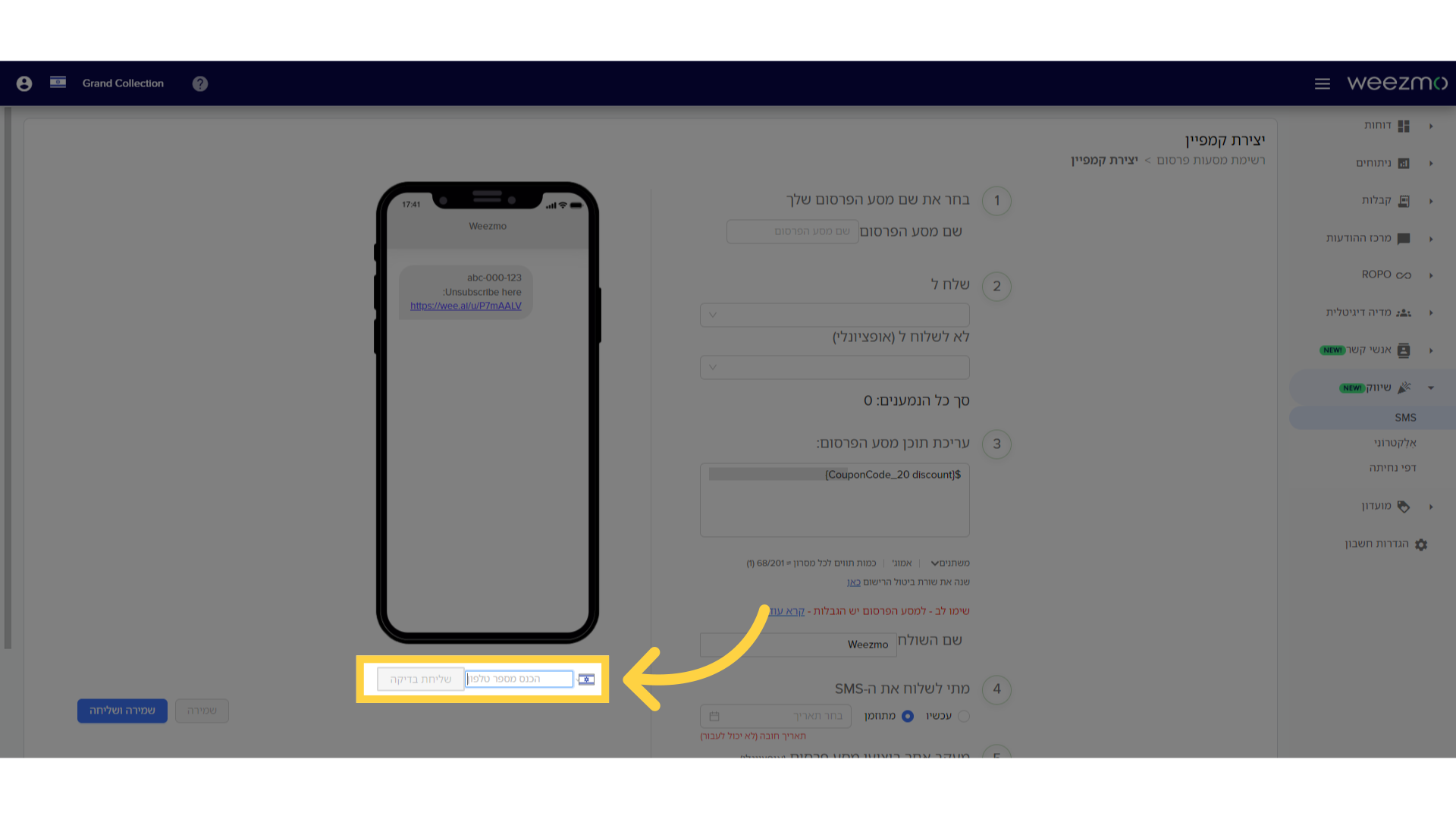
30. שמירת טיוטה
לחץ כאן כדי לשמור את הקמפיין כטיוטה. בעת ביצוע שמירה כטיוטה, לא תבוצע שליחה לנמענים.
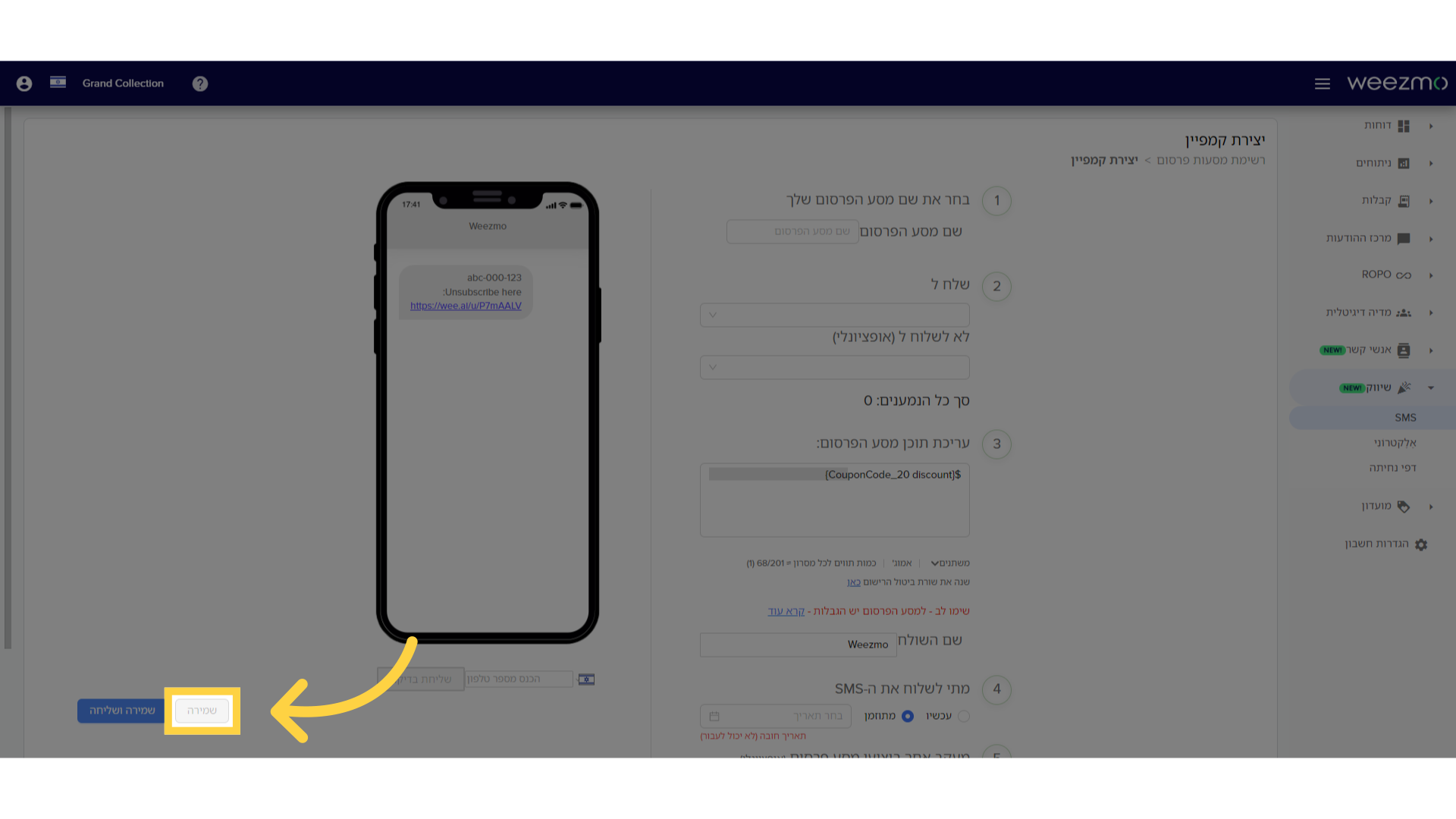
31. שמירה ושליחה
במידה ואפשרות "מתוזמן" נבחרה, לחיצה על כפתור "שמירה ושליחה" ישמור הוראה לשליחת הקמפיין בתאריך המוגדר.
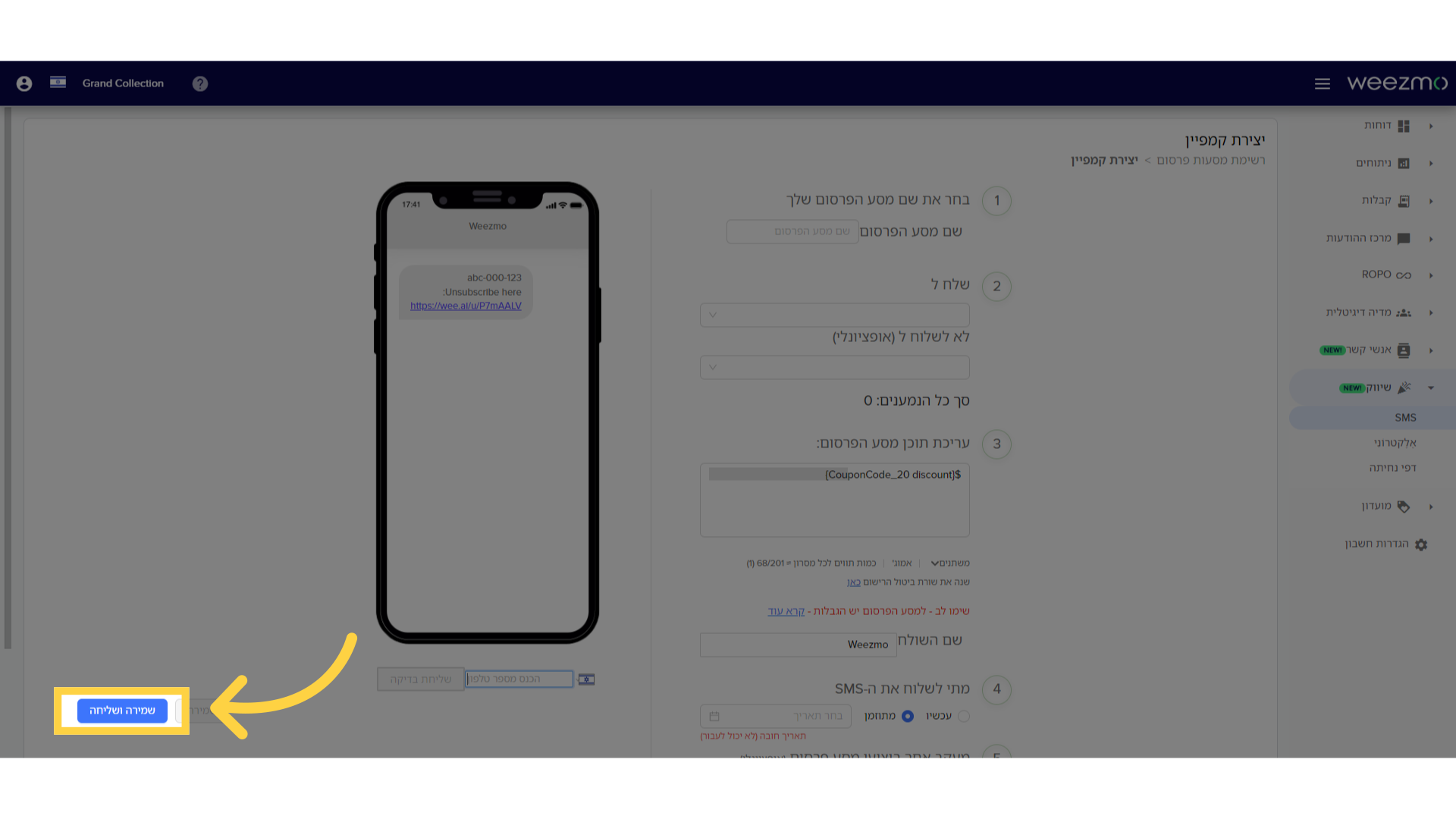
32. שליחת קמפיין
אם אפשרות "עכשיו" נבחרה, לחיצה על כפתור "Send" תשלח את הקמפיין לנמענים שנבחרו.
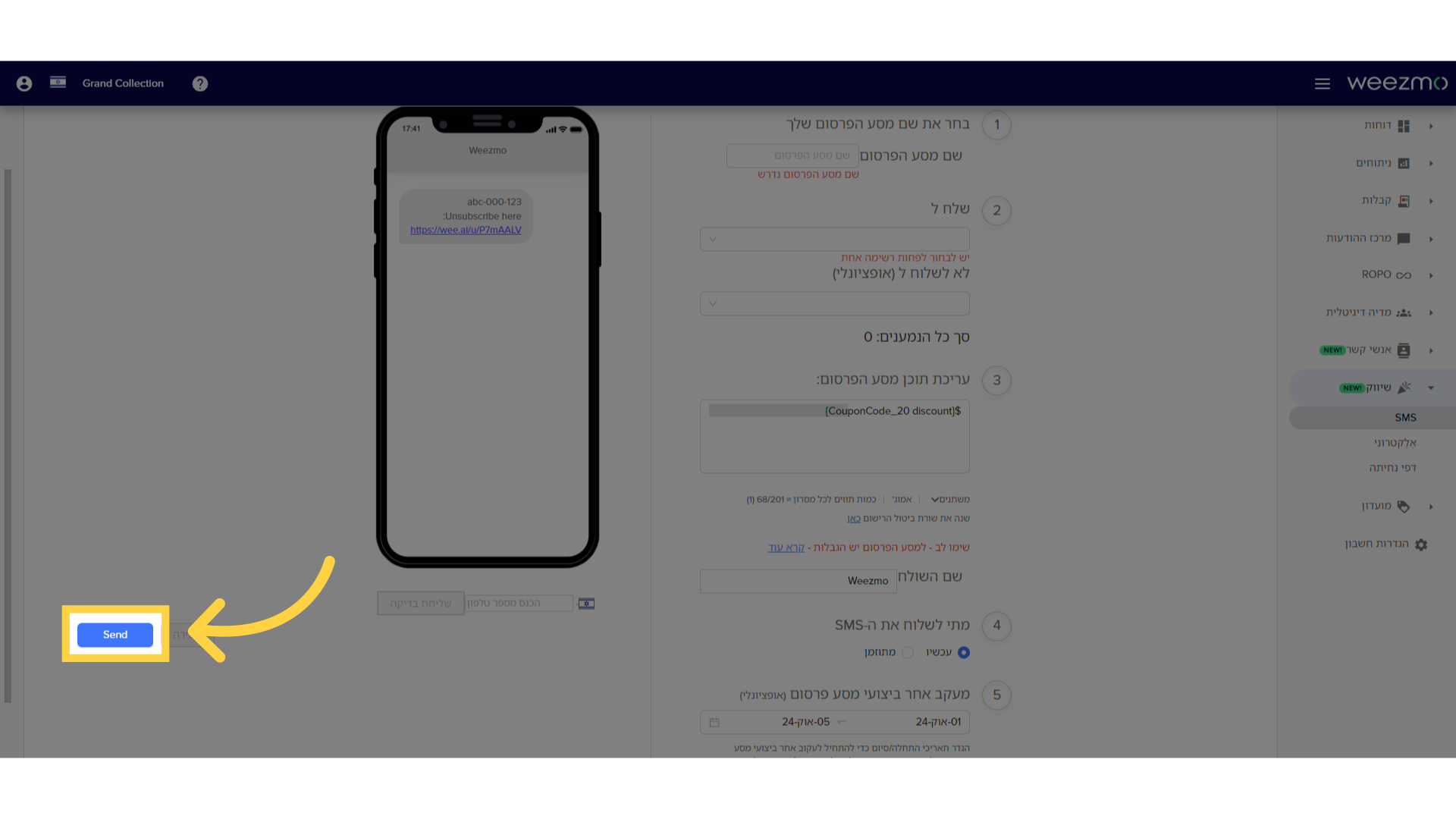
2. ניהול סמס קמפיין
1. רשימת מסעות פרסום SMS
לאחר שמירה או תזמון של הקמפיין, תועבר לחלון "רשימת מסעות פרסום".
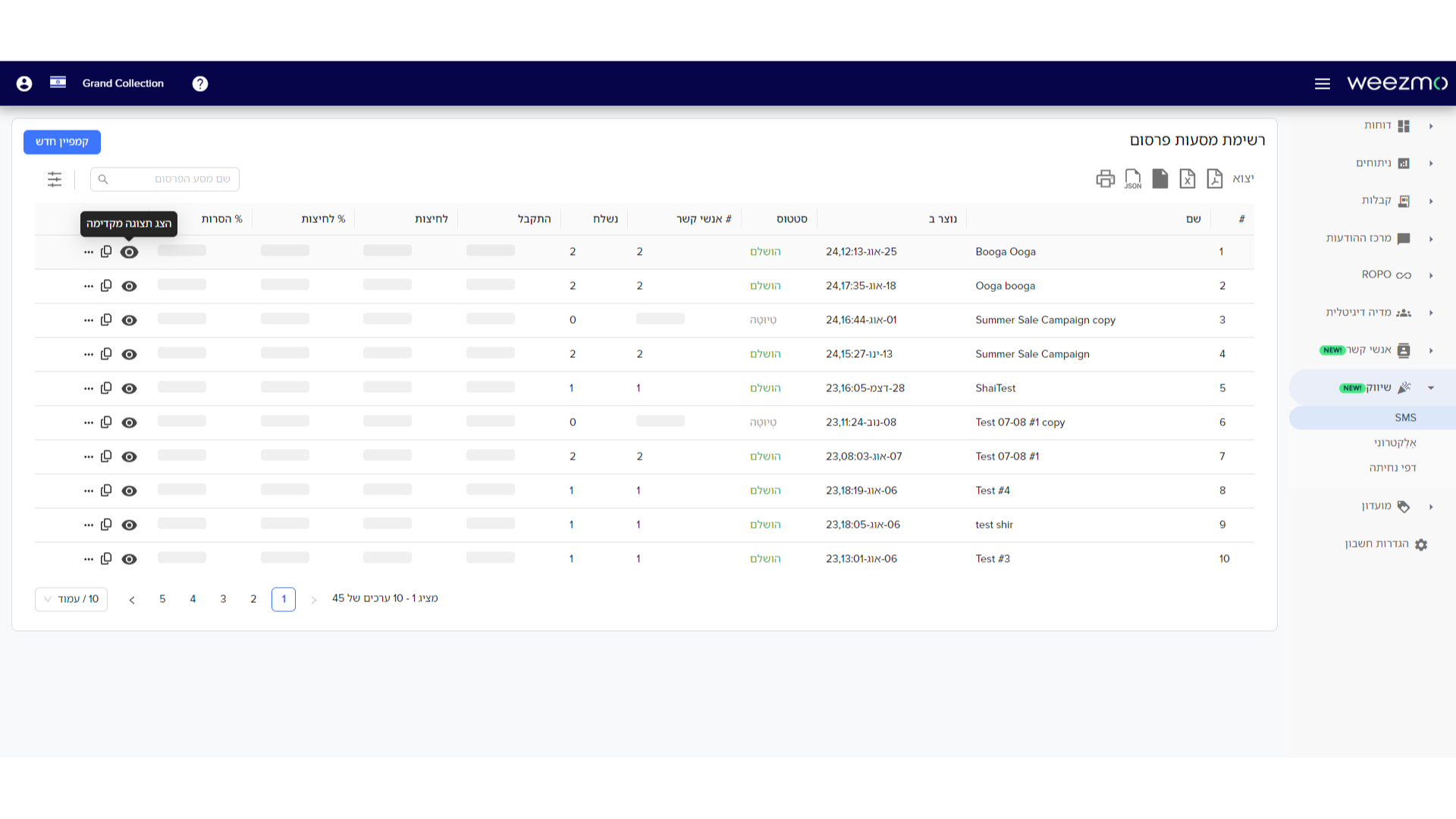
2. תצוגה מקדימה לקמפיין
לחץ כאן כדי להציג תצוגה מקדימה של הודעת הקמפיין.
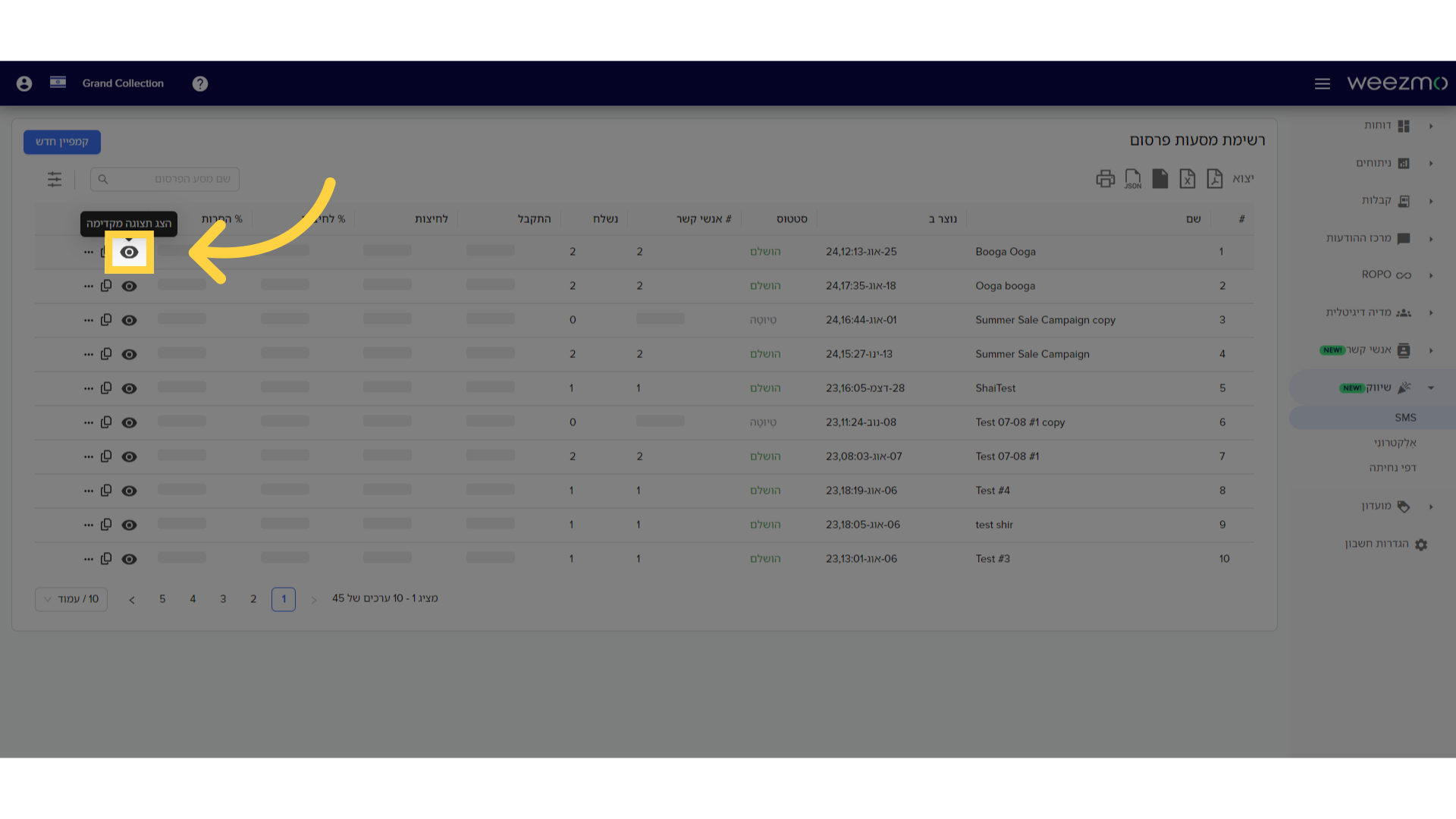
3. שכפול קמפיין
לחץ כאן כדי ליצור שכפול של הקמפיין. לחיצה כאן תייצר עותק של הקמפיין ברשימה, עם המילה "Copy" לצד השם.
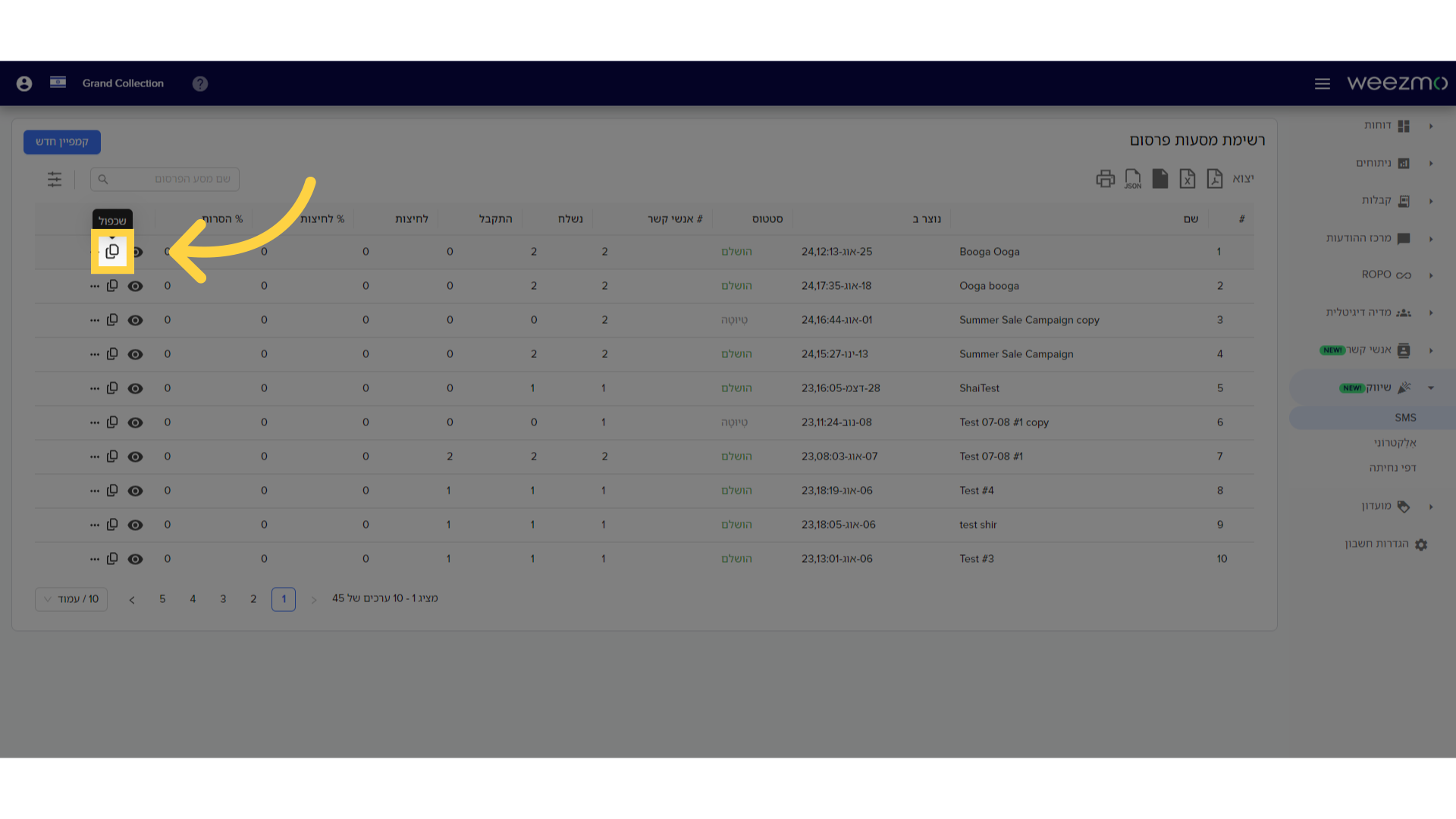
4. אפשרויות נוספות
לחץ כאן כדי לצפות באפשרויות נוספות לניהול הקמפיין.
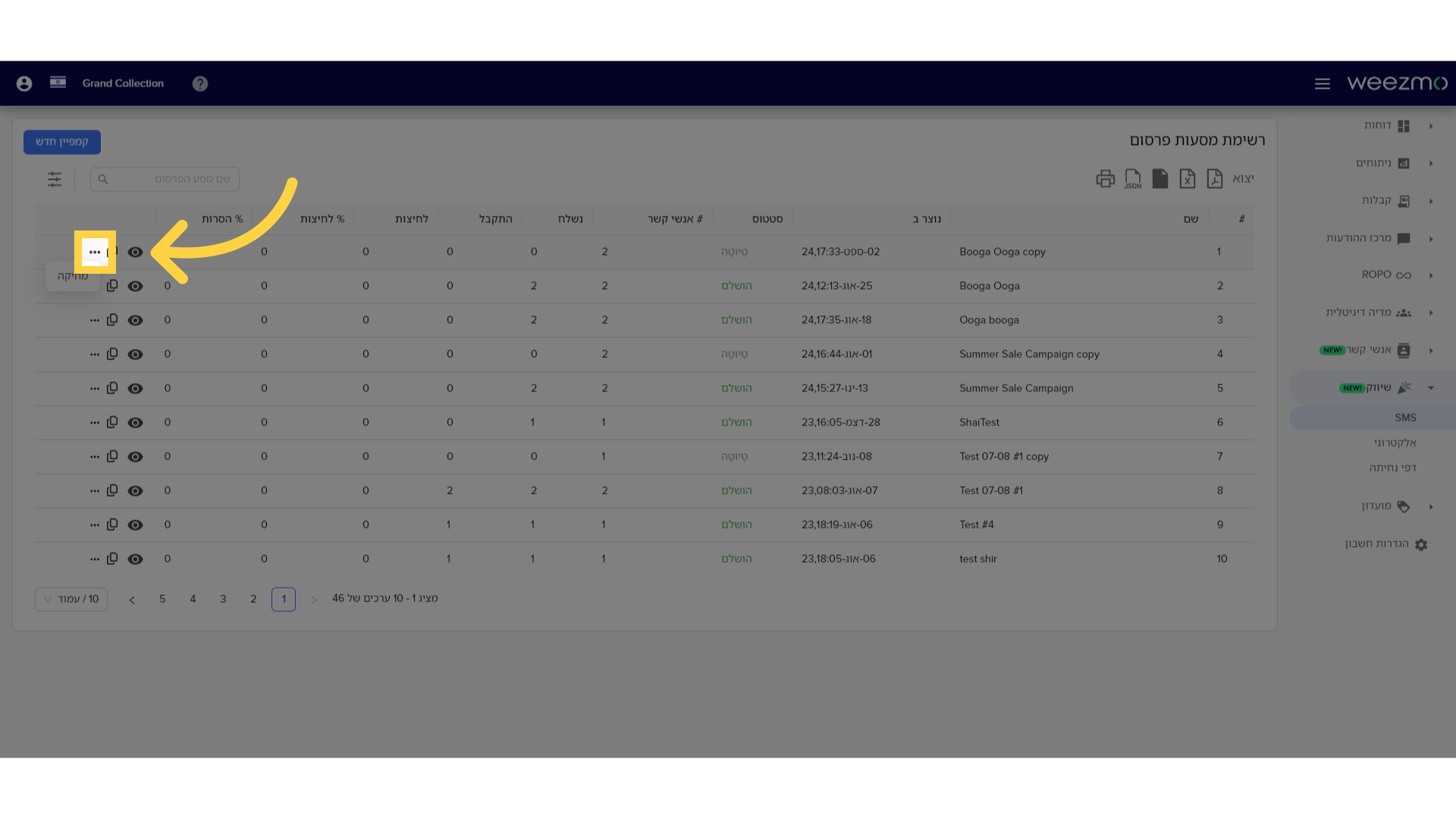
5. לחץ "מחיקה"
לחץ "מחיקה" כדי למחור את הקמפיין.
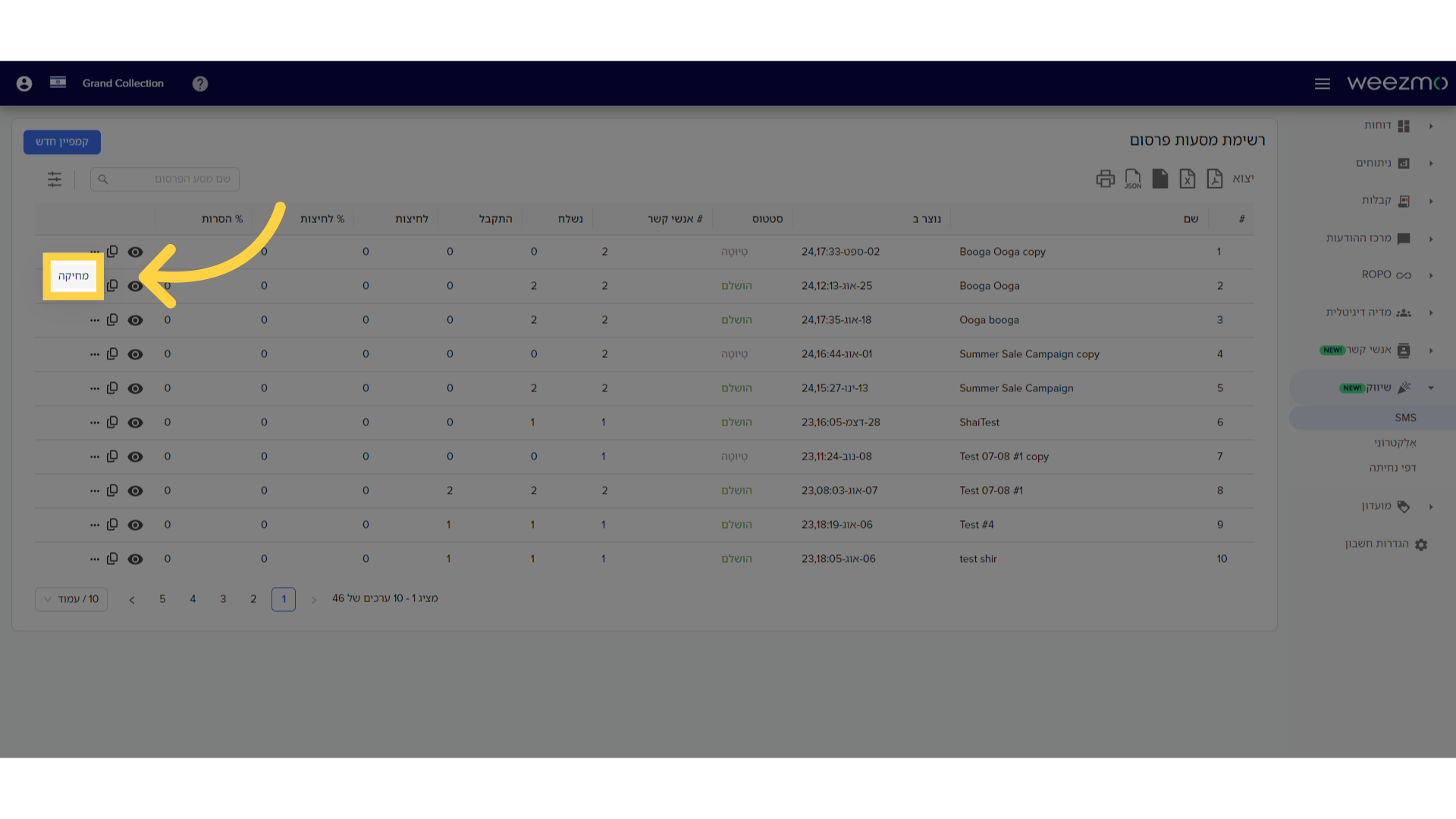
6. ייצוא רשימת פרסום
ניתן לייצא את רשימת מסעות הפרסום באמצעות בחירת סוג קובץ להורדה.
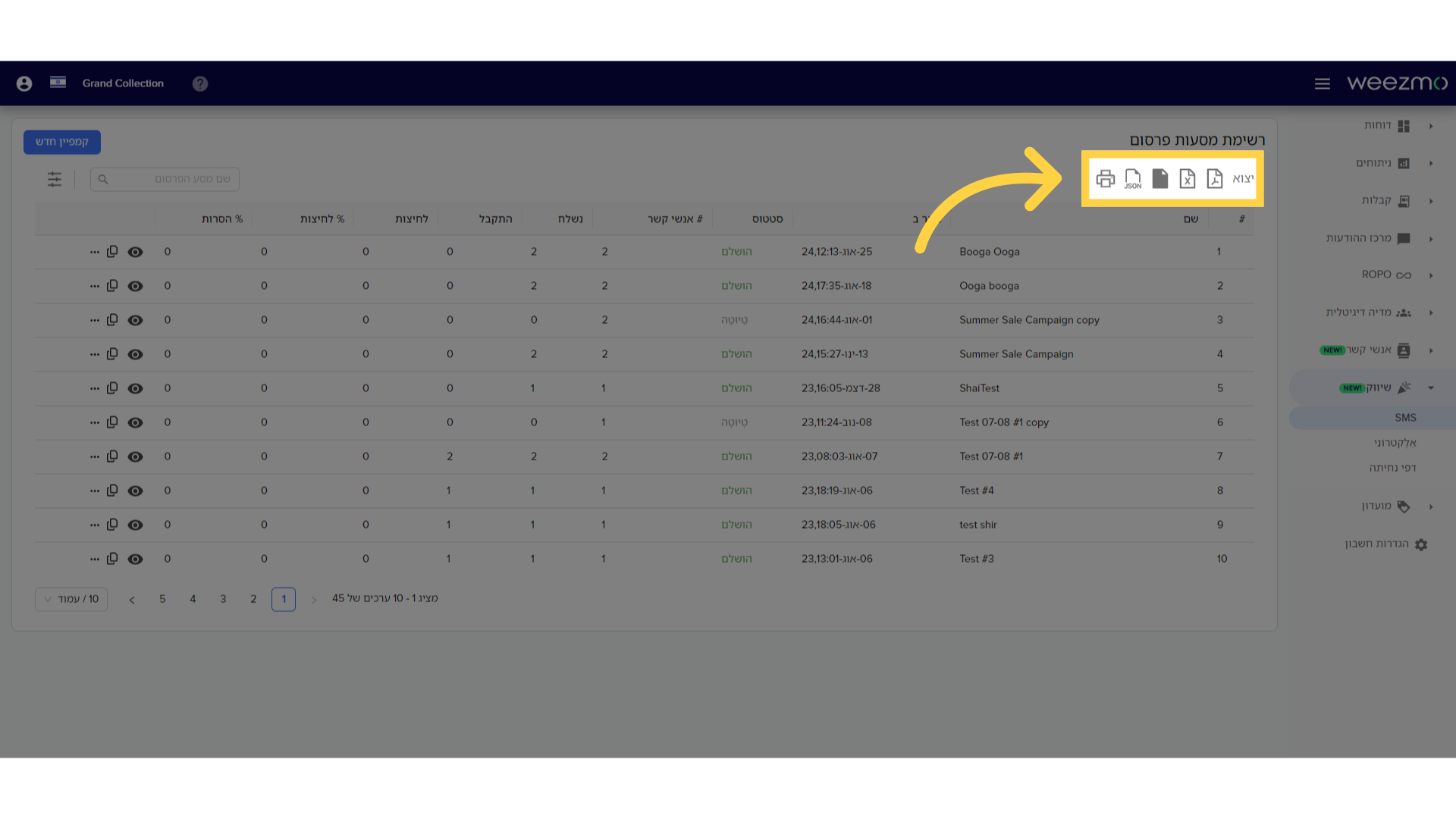
7. חיפוש קמפיין
לחץ כאן כדי לחפש קמפיין לפי שם.
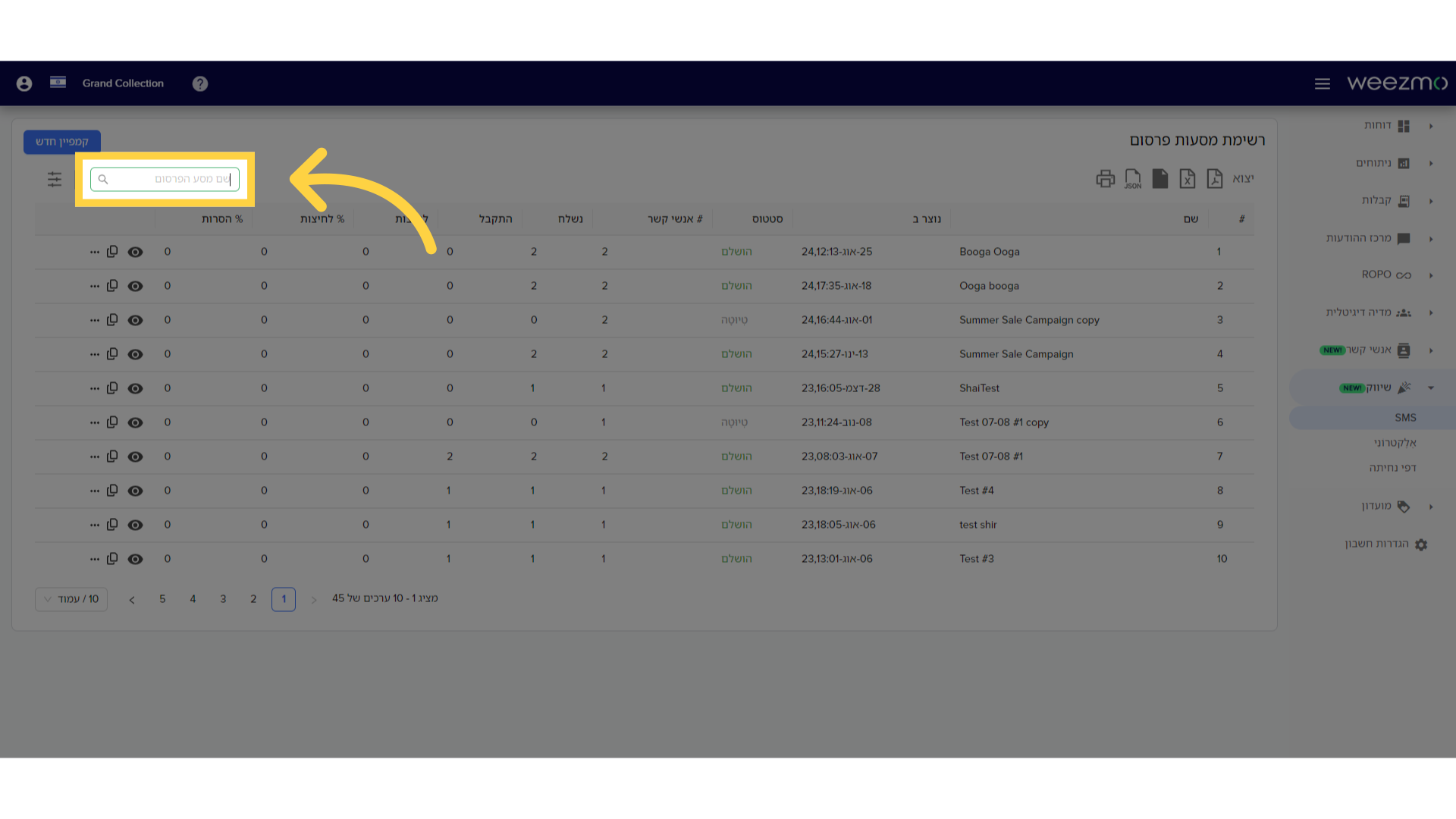
8. סינון רשימת מסעות פרסום
לחץ כאן כדי לסנן את הרשימה.
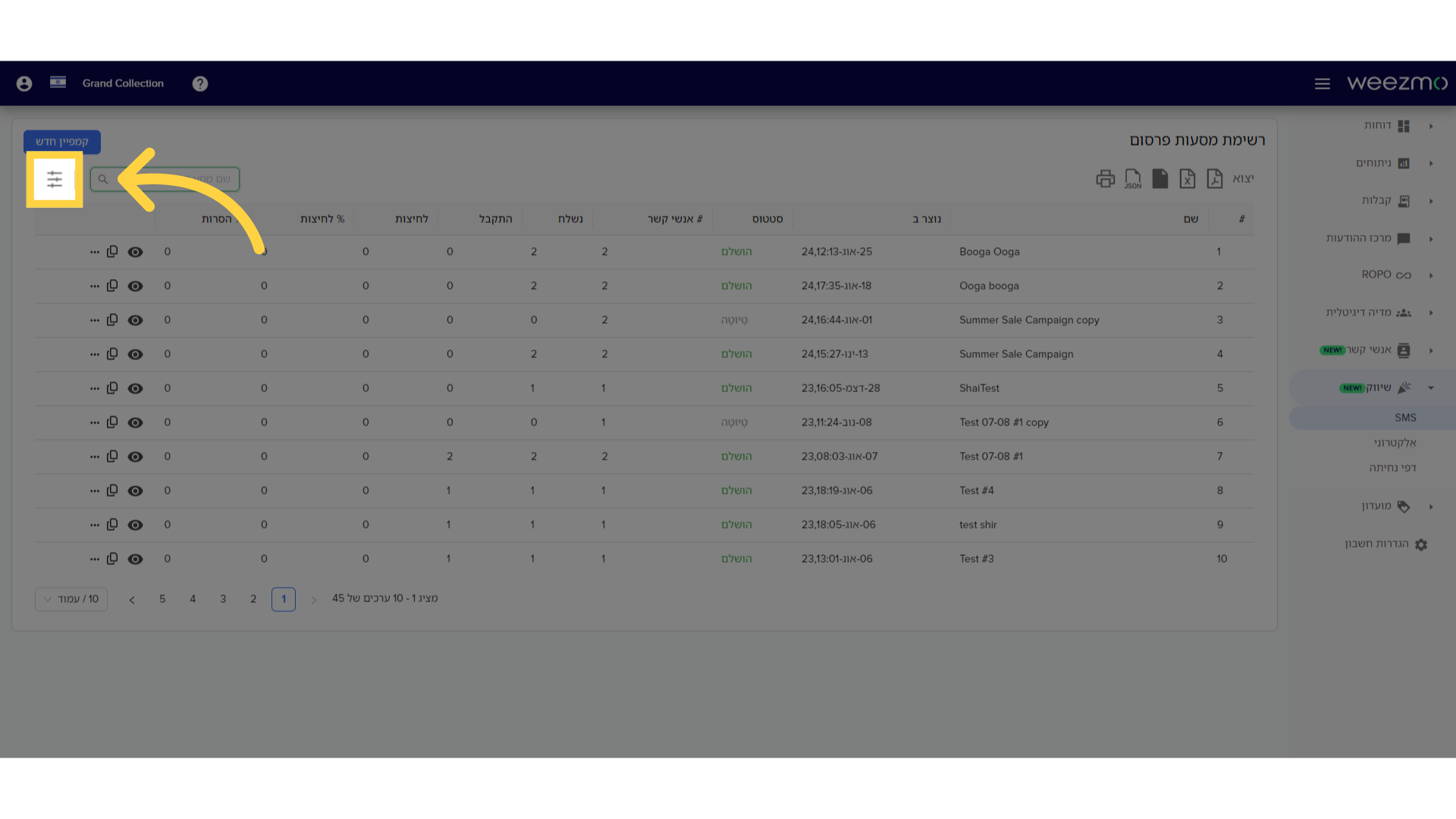
9. בחר סנן
לחץ כאן כדי לבחור סנן.
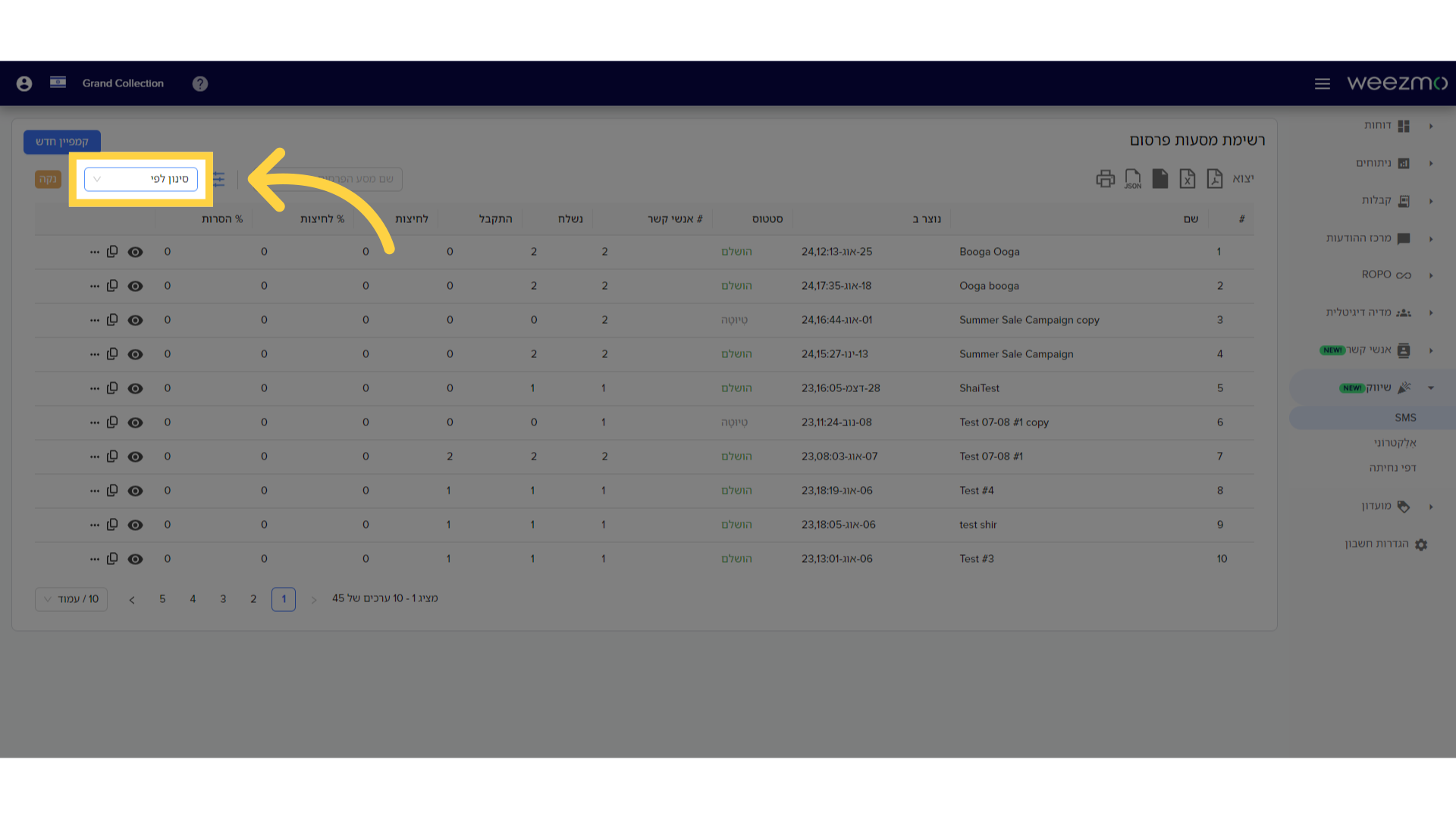
10. ניקוי סינון
לחץ כאן כדי לנקות את הסינון.
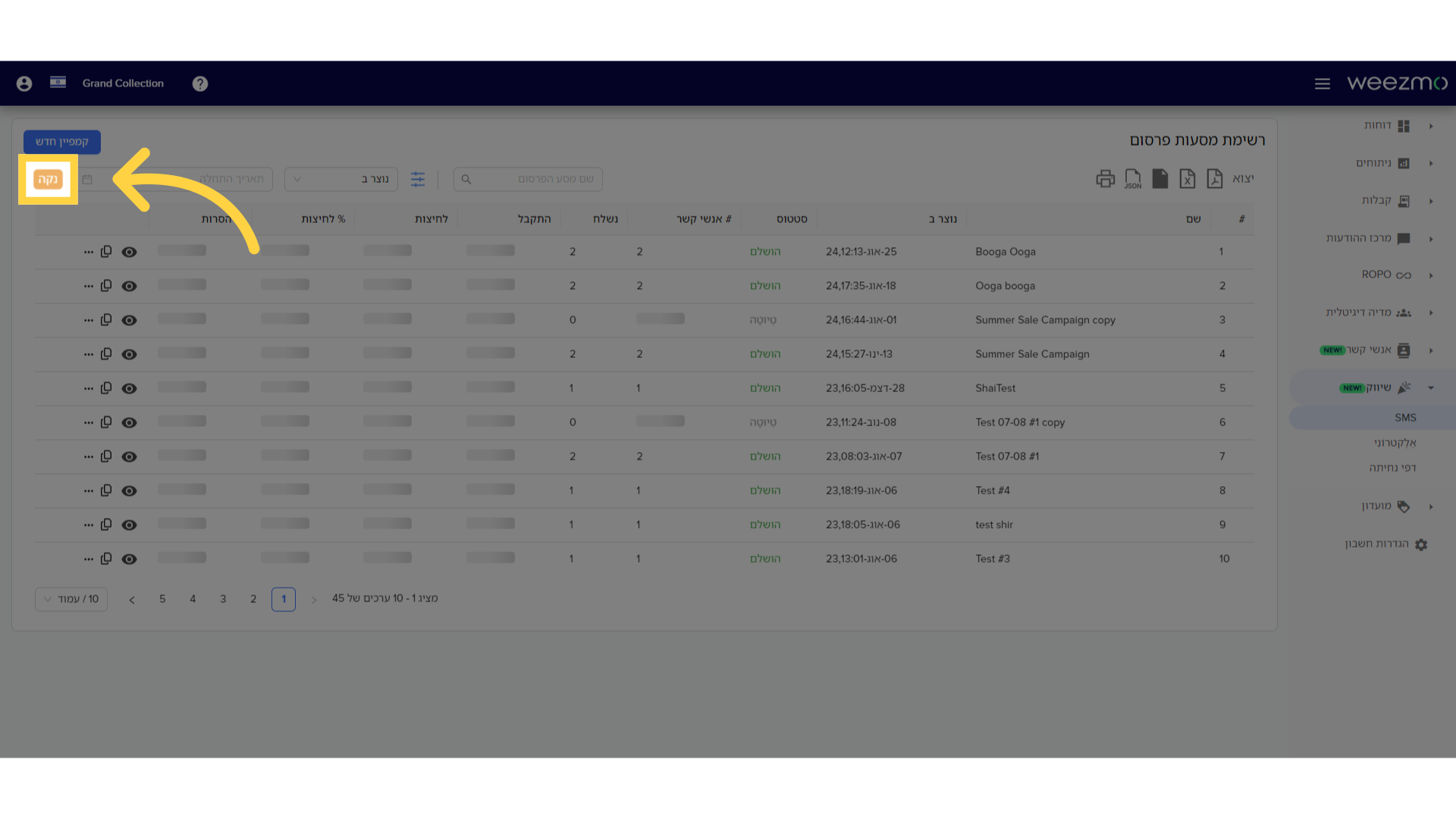
במדריך הזה עברנו על תהליך יצירת קמפיין SMS באמצעות Weezmo, תזמון קמפיין, בדיקה, וניהול נמענים.